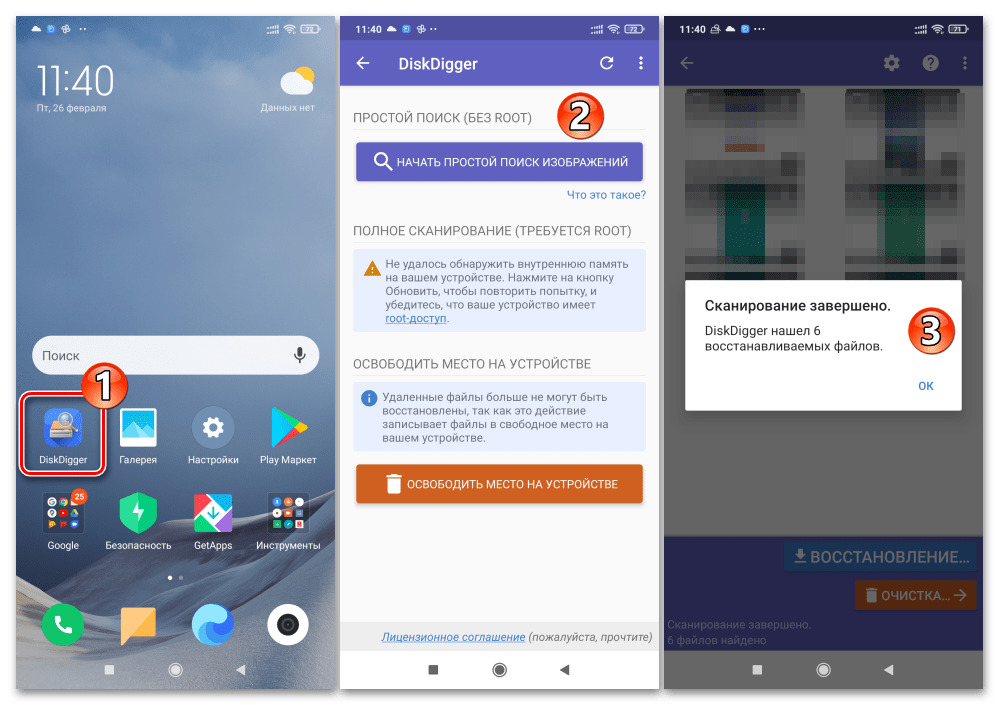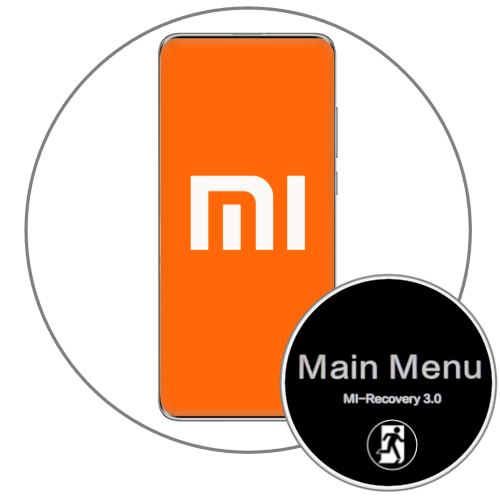Зміст

Відновлення інформації з резервних копій
Результативне і ефективне відновлення даних на будь-якому Android-девайсі, включаючи всі моделі смартфонів Xiaomi, можливо, якщо користувач пристрою прийняв превентивні втрати інформації заходи, тобто забезпечив її резервне копіювання. З середовища MIUI створення бекапів даних здійсненно за допомогою широкого ряду інструментів, і далі ми розглянемо алгоритми дій по поверненню файлів, додатків і контенту на керований цієї ОС мобільний девайс зі створених ними архівів різних типів.
Читайте також: Резервне копіювання даних на смартфонах Xiaomi
Примітка: Не важливо, на якому саме девайсі Xiaomi створені розгортаються за наступними інструкціями бекапи, тобто шляхом виконання резервного копіювання/відновлення даних розглянутими в цій статті і матеріалі за посиланням вище інструментами цілком можливо забезпечити перенесення інформації Користувача з одного примірника смартфона виробника на інший, в тому числі відмінною моделі. При цьому бажано, щоб збігалися версії ОС MIUI на пристрої-донора даних і їх реципієнта.
Спосіб 1: Синхронізація з Xiaomi Cloud, відновлення бекапів
Ті користувачі девайсів Xiaomi, які заздалегідь спантеличені активацією і налаштуванням передбаченої в MIUI системи резервного копіювання даних в хмару MiCloud, ініціюють процедуру відновлення інформації на пристрої одним з двох шляхів.
Варіант 1: Майстер початкового налаштування MIUI
Системне ПЗ смартфона Xiaomi за замовчуванням пропонує відновити або перенести дані з хмарного сховища MiCloud при визначенні основних параметрів свого функціонування. Майстер початкового конфігурування MIUI, задіяний для вирішення завдання з заголовка статті в інструкції далі, запускається автоматично при першому включенні пристрою, після виробленої з очищенням пам'яті переустановлення його офіційної ОС, а якщо потрібно викликати його примусово, потрібно скинути девайс до заводських налаштувань.
Детальніше: Скидання смартфонів Xiaomi до заводських налаштувань
Читайте також:
Перепрошивка Android-девайсів Xiaomi
- Тапніте по кнопці»почати" на вітальному екрані MIUI, потім виберіть мову інтерфейсу ОС і регіон, де експлуатується девайс.
- Далі обов'язково підключіться до доступної пристрою Wi-Fi мережі. Прийміть умови використання настроюваного ПЗ.
- Наступні, визначені до появи екрана «увійдіть в Mi аккаунт» значення параметрів роботи ОС, виберіть на свій розсуд.
- Надайте системі дані використовуваного раніше і зберігає відновлювані на смартфоні відомості Mi-аккаунта. Напишіть прив'язаний до учетке номер телефону і пароль або, задіявши на екрані " увійдіть в Mi аккаунт&187; кнопку " інші способи входу» , Введіть інший варіант логіна облікового запису у відповідні поля. Тапніте »Увійти" і почекайте поки система проведе перевірку інформації.
- Надайте службі Xiaomi Cloud усі необхідні дозволи
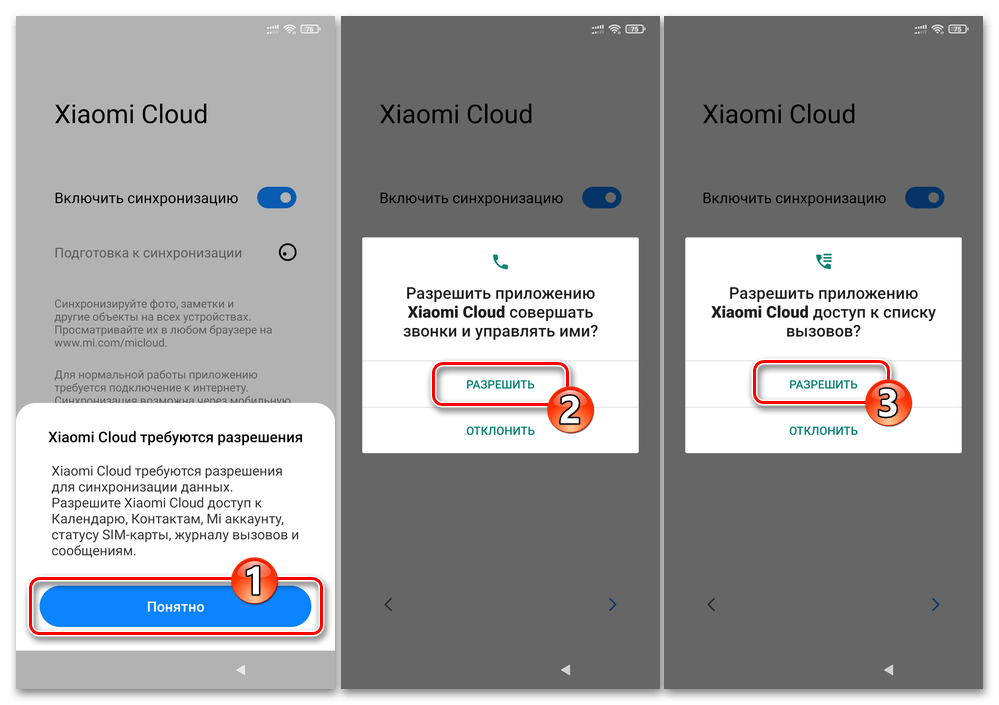
На доступ до програмно-апаратних модулів девайса.
- Налаштуйте синхронізацію даних на смартфоні з Mi-аккаунтом. За бажанням розгорніть перелік " x служб буде синхронізовано» , деактивуйте перемикачі праворуч від типів інформації, відновлювати яку на пристрої в поточний момент не потрібно. Завершивши вибір синхронізованих з хмарою об'єктів, тапніте »далі" .
- Наступна, надана майстром початкового налаштування MIUI можливість & 8212; залишити включеною або деактивувати функцію " пошук пристрою» &8212; зробіть це як завгодно.
- На екрані, що відобразився далі " відновлення даних»
торкніться
" відновити з хмари»
, натисніть кнопку переходу до наступної опції. Потім тапом "підсвітите" найменування (дату створення) наявного в хмарі Mi Cloud і розгортається на пристрої бекапа, ініціюйте процедуру відновлення.
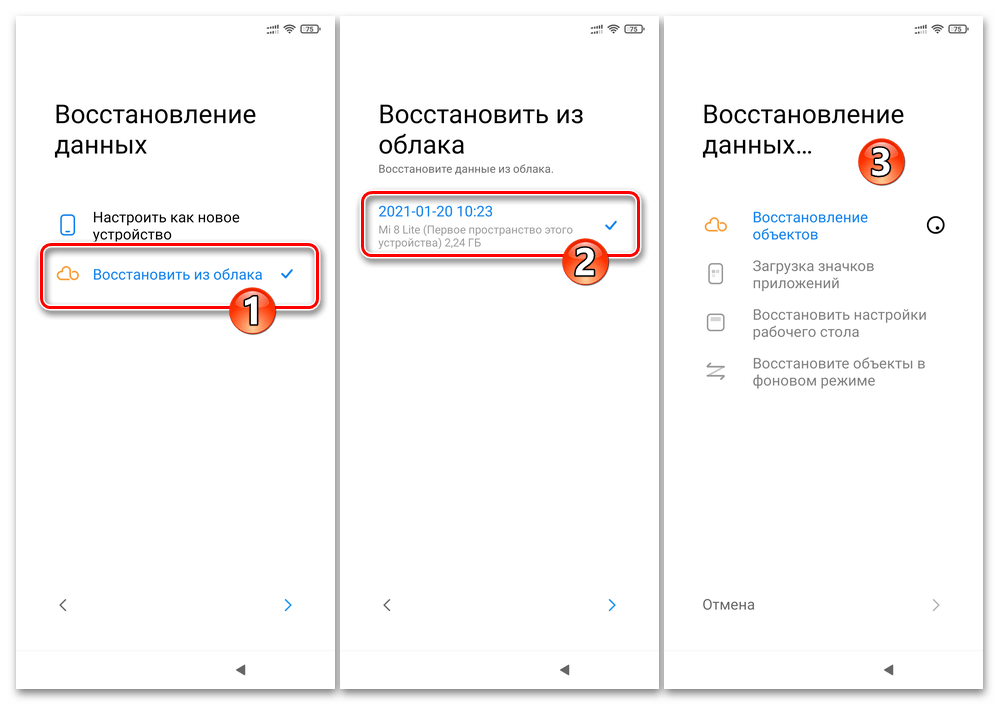
Трохи почекайте завершення отримання даних з віддаленого сховища.
- Інші, регульовані майстром початкового налаштування ОС параметри функціонування MIUI виберіть на свій розсуд – на процес розгортання хмарної резервної копії і процедуру синхронізації вони не впливають.
- Змахніть вгору екран " Налаштування завершено» . Після цього можна переходити до експлуатації смартфона і його ОС, проте краще дати пристрою можливість завершити скачування і «розстановку по своїх місцях» файлів і додатків з резервної копії в MiCloud.
- Процес відновлення даних, під час якого будуть завантажені і інстальовані раніше використовувані вами додатки, а також застосовані діючі на момент створення бекапа в Міклауд настройки ОС, можна контролювати, розгорнувши панель швидкого доступу МІЮАЙ.
- Повторимося, найкращим рішенням буде дочекатися закінчення всіх проводиться засобом резервування даних від Xiaomi процедур, не використовуючи функції смартфона. В результаті повідомлення в системній шторці з індикатором виконання розгортання файлів зміниться повідомляє " відновлення завершено»
. Після цього рекомендується виконати перезапуск девайса і вже потім приступати до його остаточної налаштування і подальшої експлуатації.
Детальніше: як перезавантажити смартфон Xiaomi
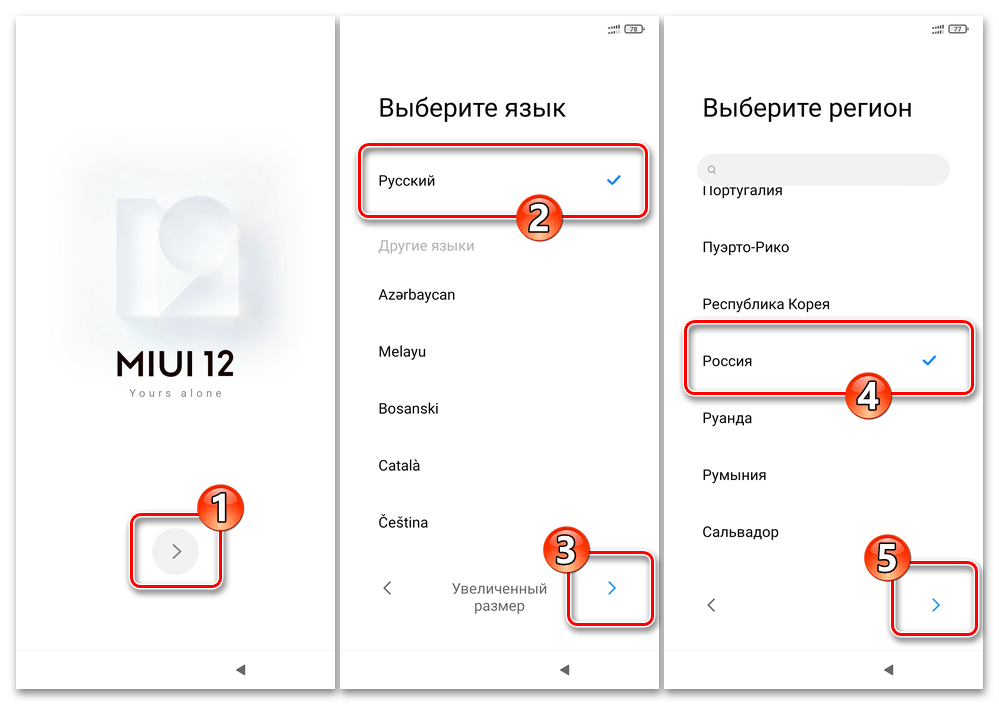
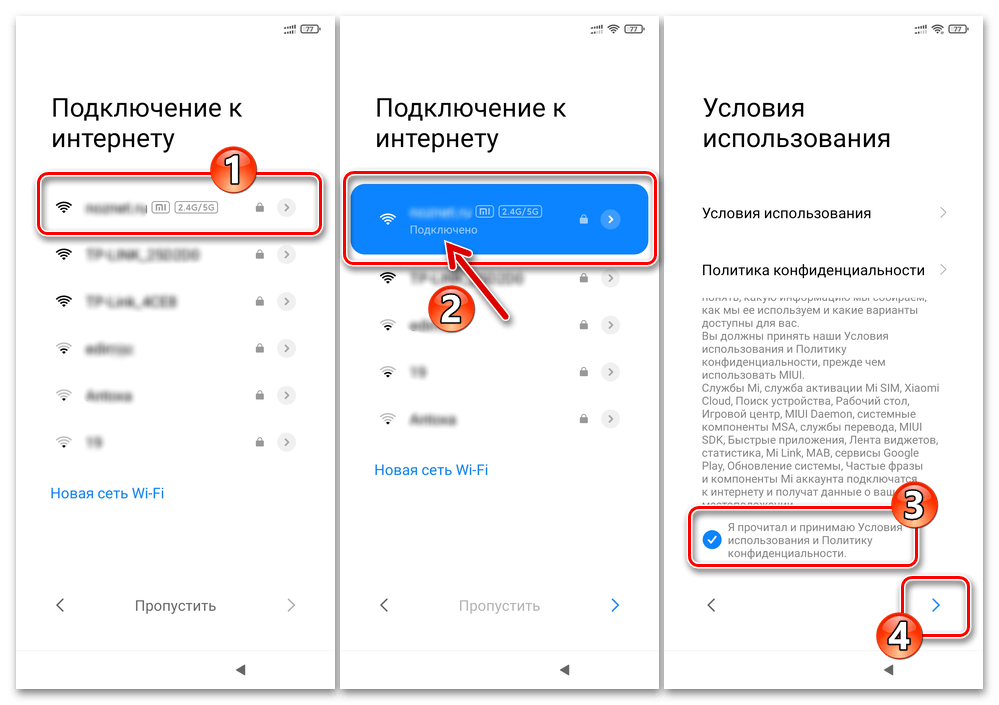
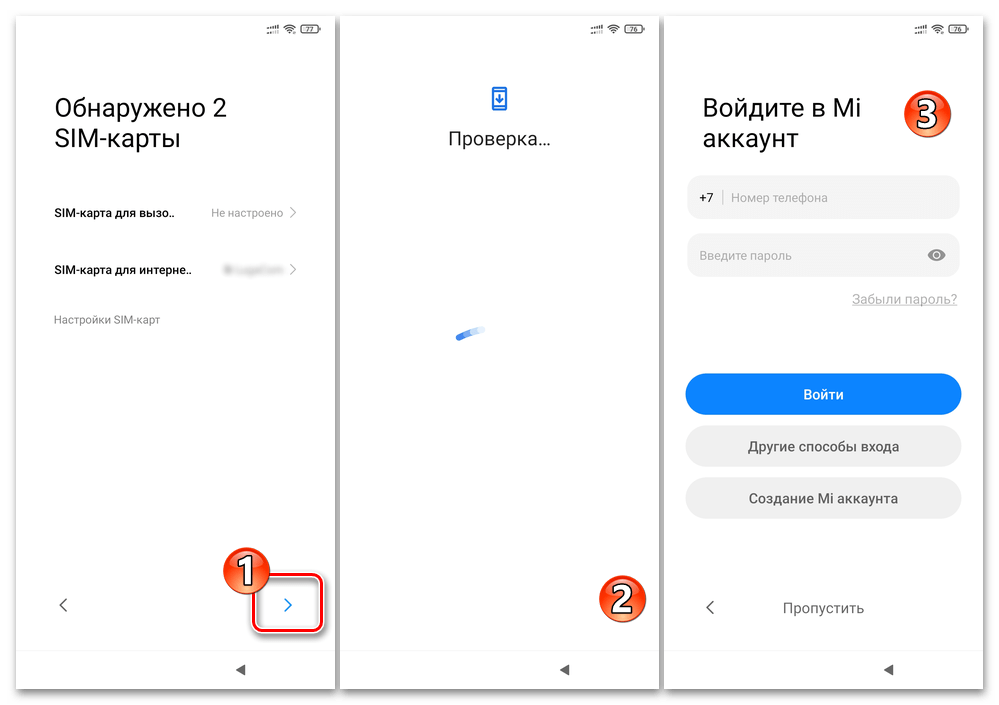
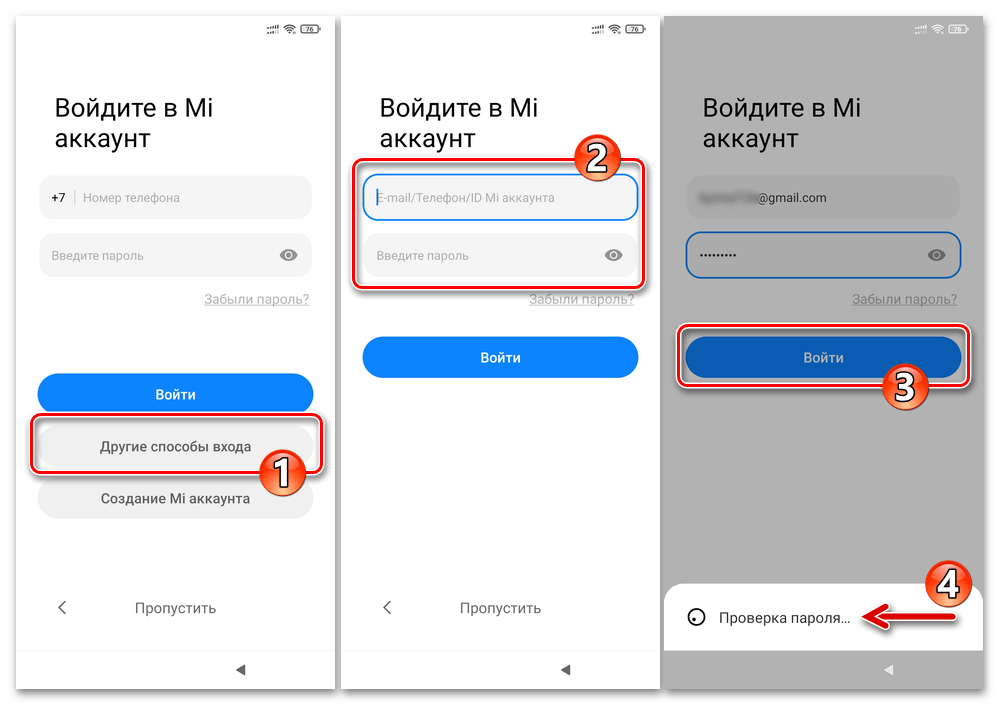
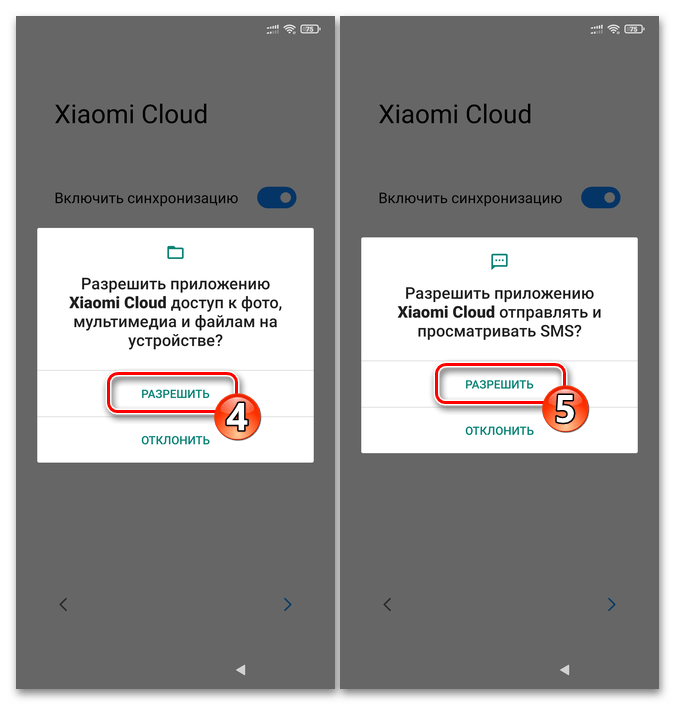
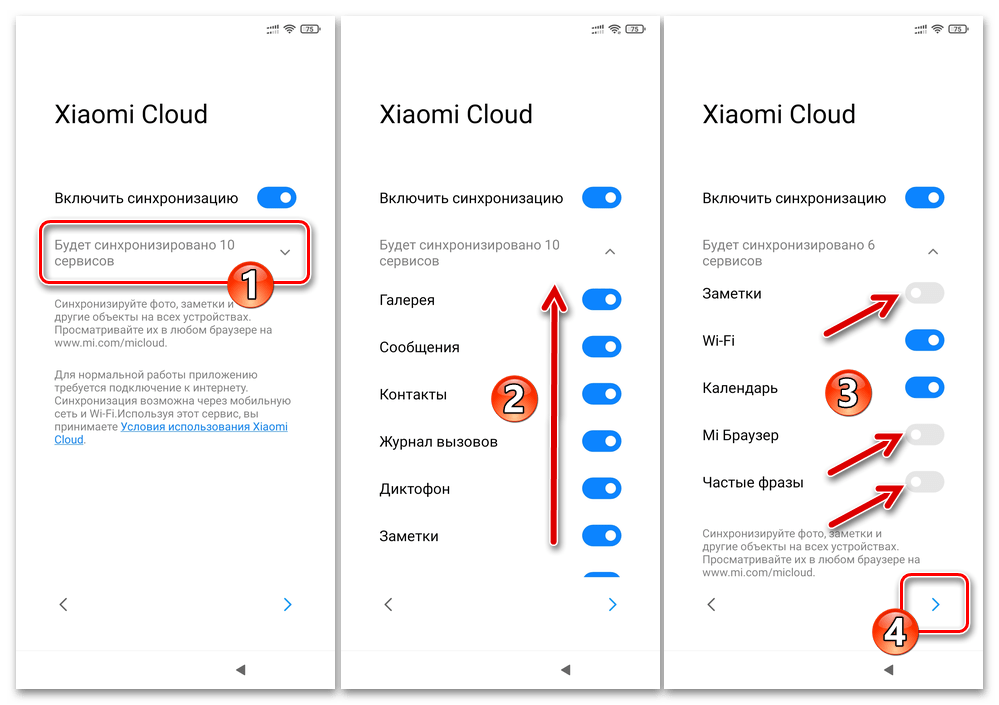
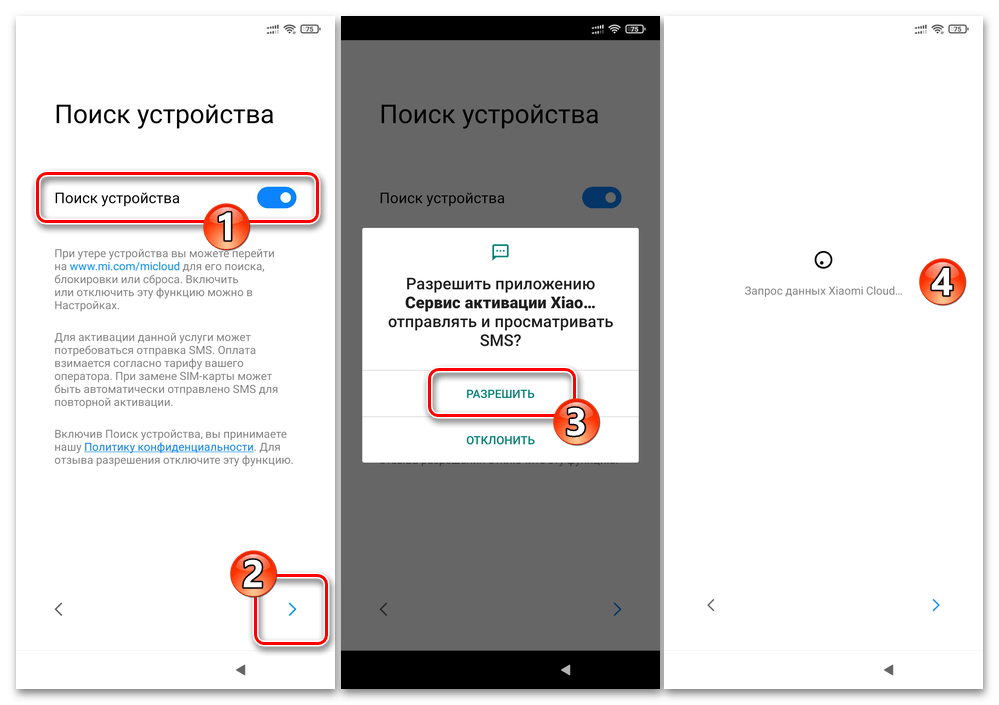
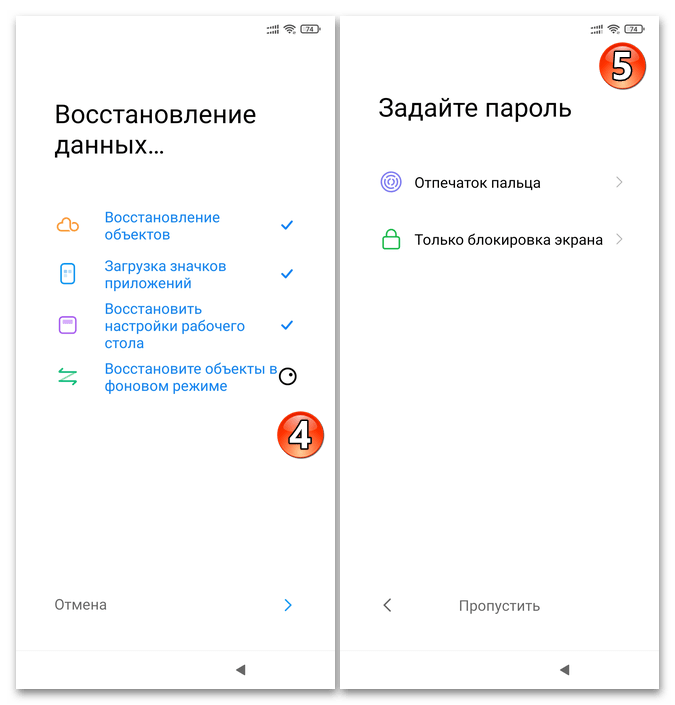
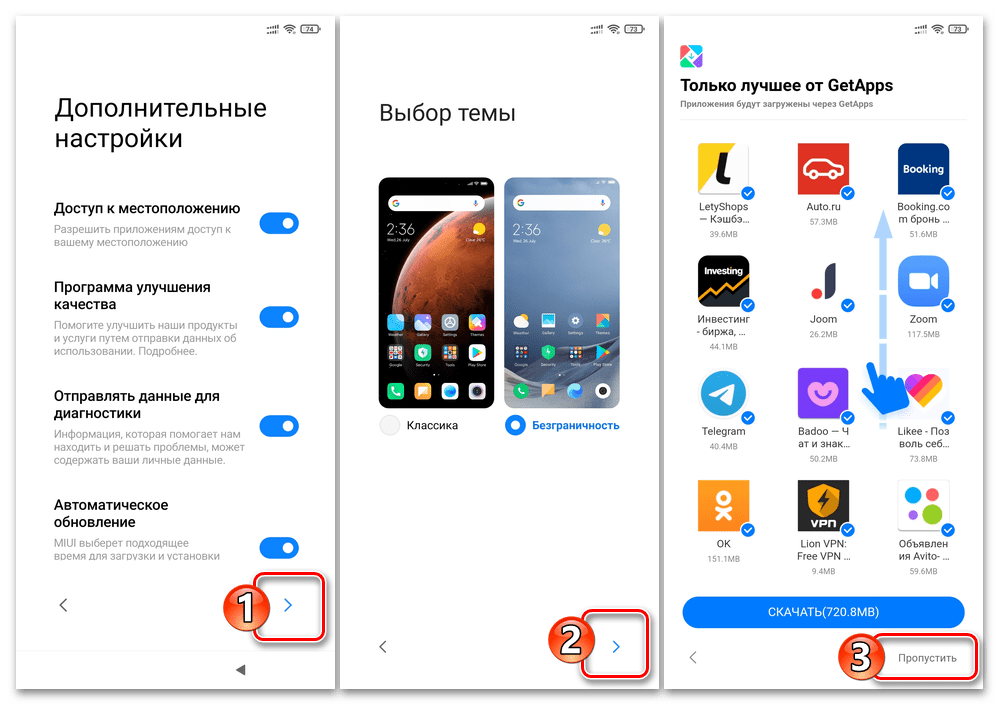
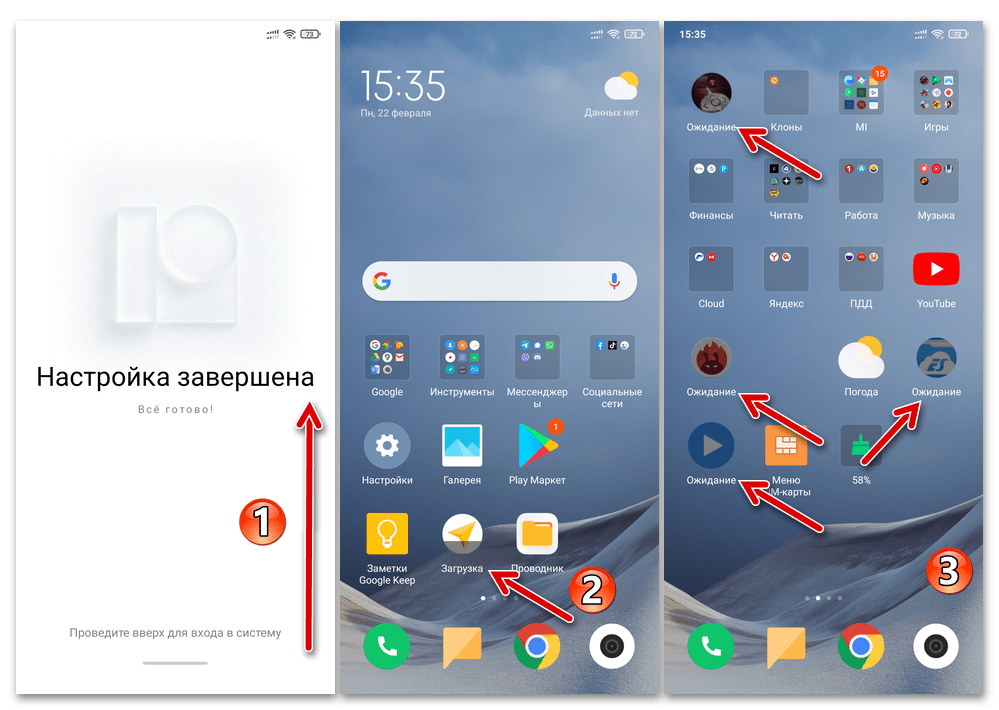
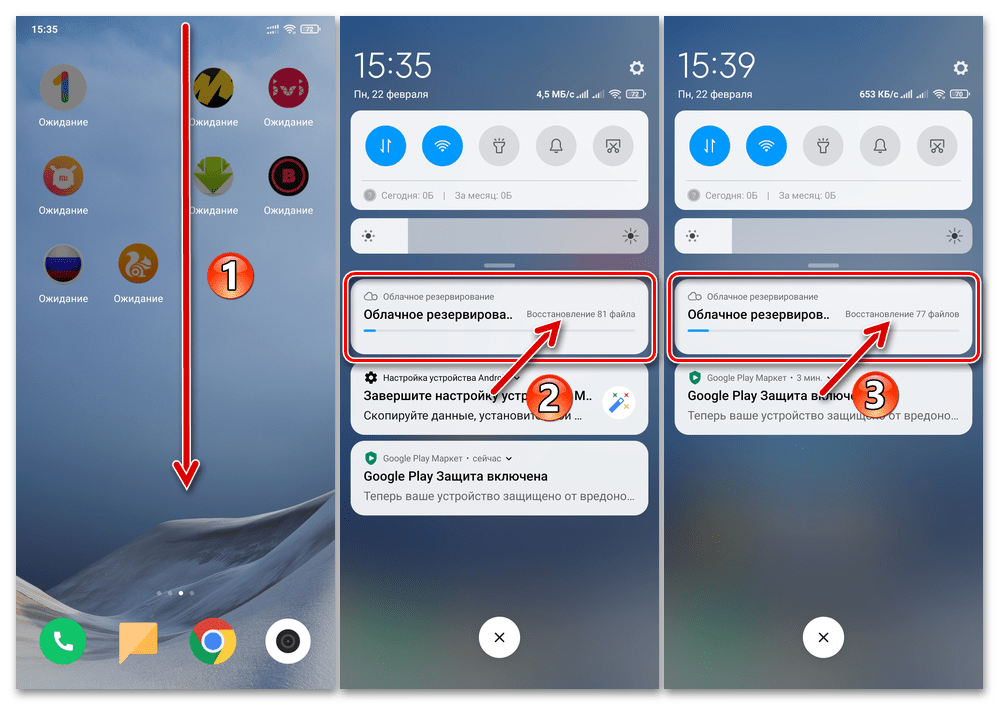
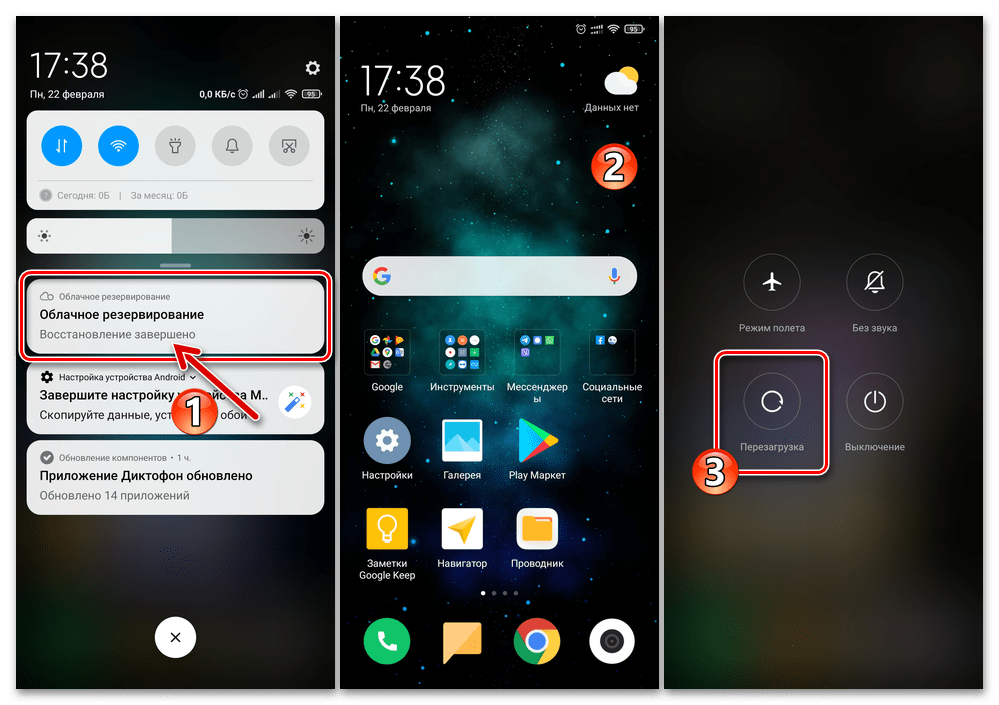
Варіант 2: системні засоби MIUI
У ситуації, коли забекапленние (і/або синхронізовані з MiCloud) передбаченими екосистемою Xiaomi засобами дані необхідно витягти з хмарного сховища і розгорнути на вже налаштованому пристрої і без втрати наявної на ньому в даний момент інформації, слід скористатися інструментарієм з оснащення»Налаштування" ОС MIUI. Загалом «" з нуля "(пристрій ще не авторизовано в обліковому записі MI) це здійснюється таким чином:
- Перейдіть до»Налаштування" МІЮАЙ, перегорніть їх перелік, знайдіть і відкрийте розділ " Mi аккаунт» .
- Натисніть на кнопку " Увійти через Mi аккаунт» , увійдіть в обліковий запис Xiaomi, де зберігається ваша інформація.
- Надайте Xiaomi Cloud всі запитувані
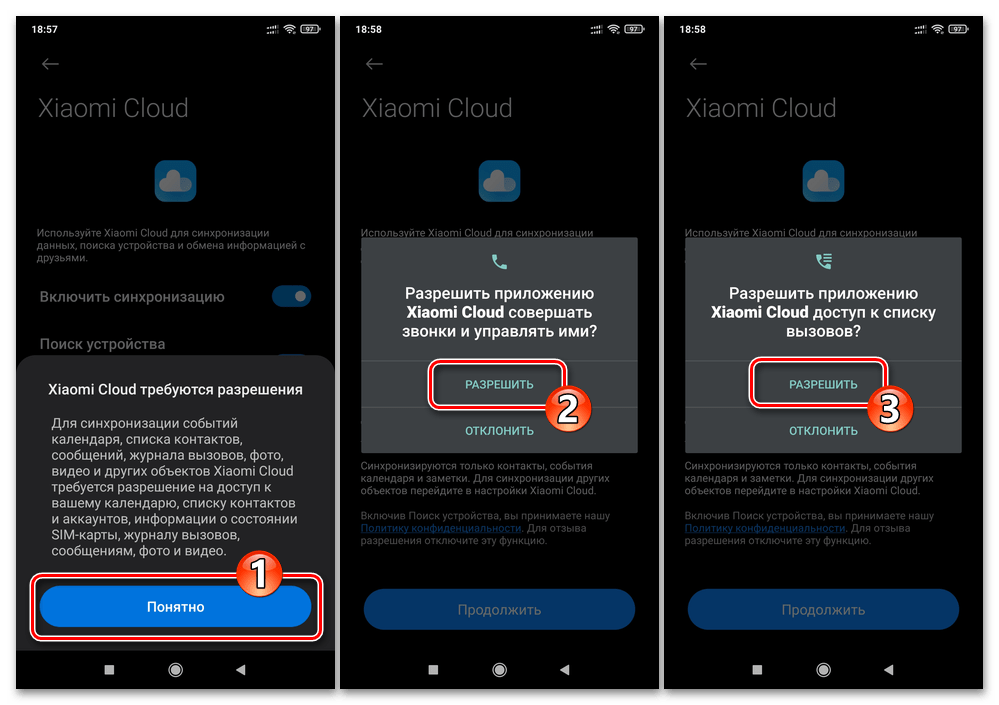
Сервісом дозволу.
- Переконайтеся, що перемикач " увімкнути синхронізацію» на екрані Xiaomi Cloud знаходиться в активованому стані, тапніте по кнопці »продовжити" .
- На цьому активація синхронізації даних на смартфоні з Mi Аккаунтом вважається завершеною – через деякий час все раніше скопійовані в учетку фото і відео, повідомлення, контакти, журнал викликів, записи диктофона, замітки, дані Wi-Fi мереж, календар, відомості з Mi Браузера, а також часто використовувані фрази з'являться на вашому поточному девайсі.
- Далі можна переходити до відновлення на пристрої даних з зберігається в Mi Cloud і містить настройки MIUI/параметри робочого столу і додатки резервної копії. Для цього відкрийте»Налаштування" девайса, перейдіть в розділ " Mi Аккаунт» , в блоці »послуги" відображеного списку функцій виберіть «Xiaomi Cloud» .
- Тапніте по блоку «резервування» в переліку " ОСОБЛИВІ МОЖЛИВОСТІ» . Перегорніть інформацію на екрані, що відкрився " хмарне резервування» вгору, натисніть " відновити з хмари» .
- Далі, якщо в Мі Клауд зберігається кілька бекапів, виберіть потрібний &8212; встановіть праворуч від його найменування галочку. Тапніте по кнопці " відновити з цієї копії» , потім двічі »відновити" .
- Зачекайте завантаження даних із хмари, після чого ви будете автоматично переміщені на робочий стіл MIUI. По суті, далі можна використовувати смартфон як зазвичай, не чекаючи поки дані з бекапа будуть повністю відновлені.
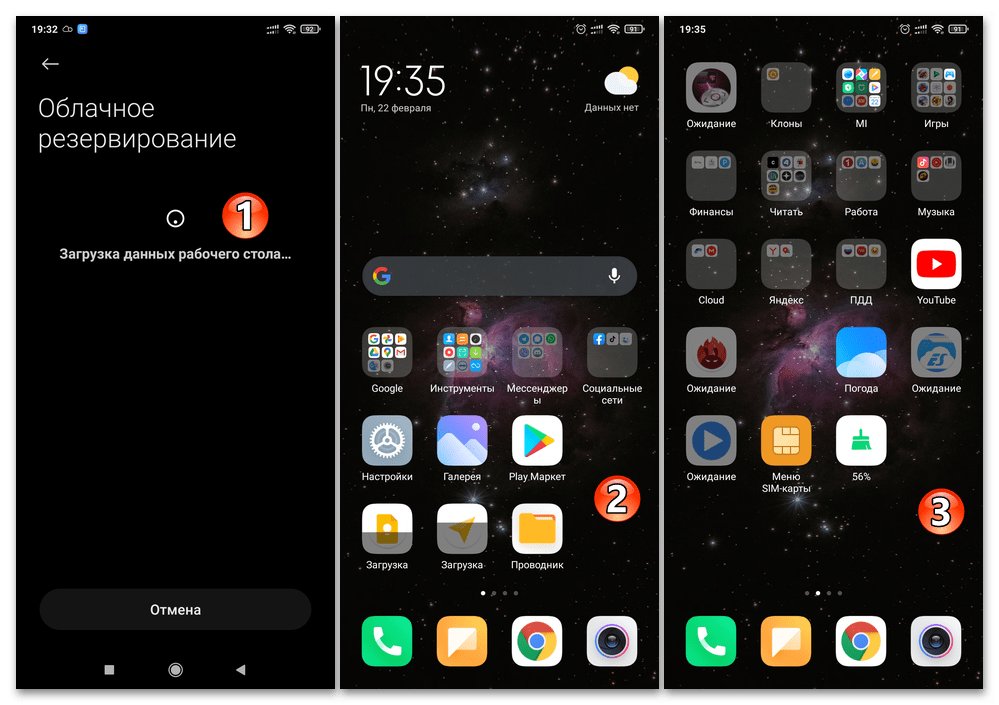
При цьому кращим рішенням буде дочекатися появи в панелі швидкого доступу ОС повідомлення " відновлення завершено» , виконати перезапуск девайса і вже потім переходити до його повноцінної експлуатації.
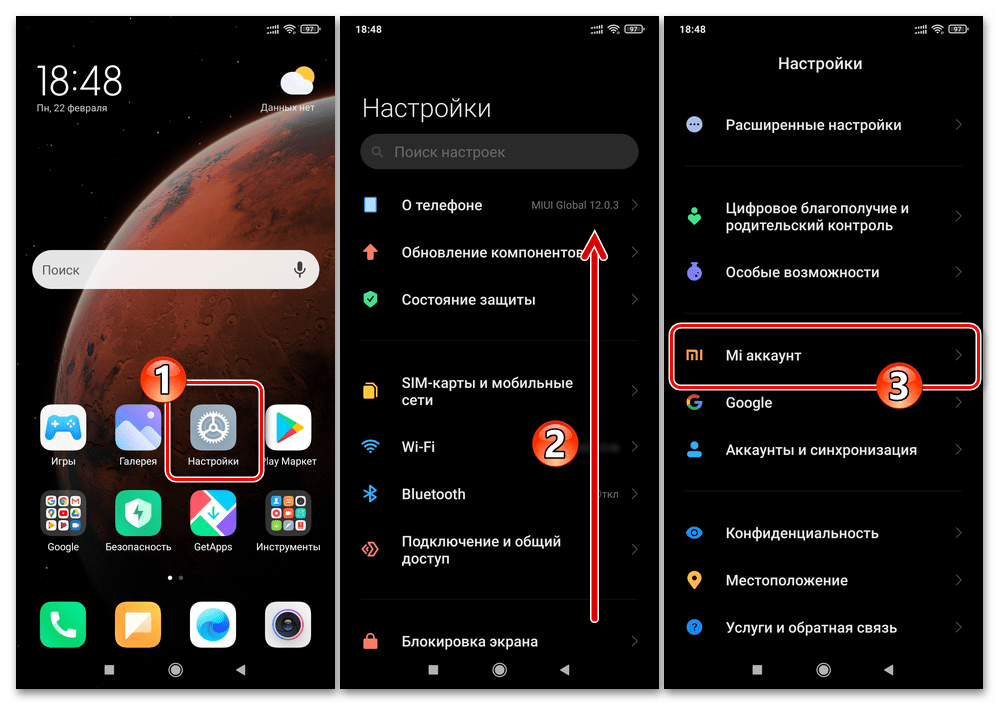
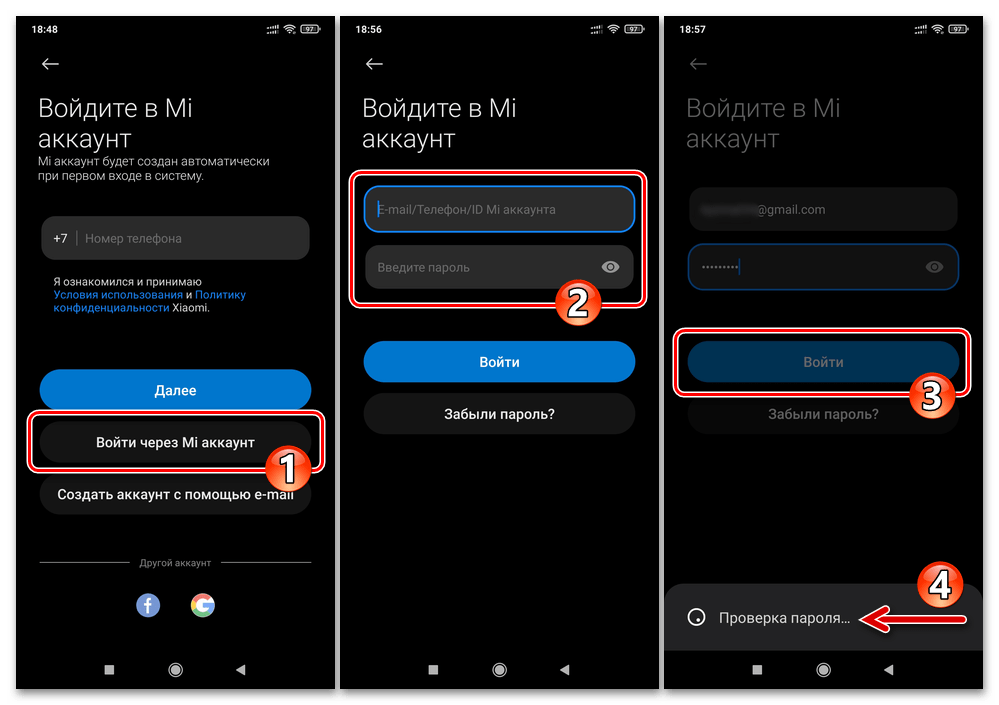
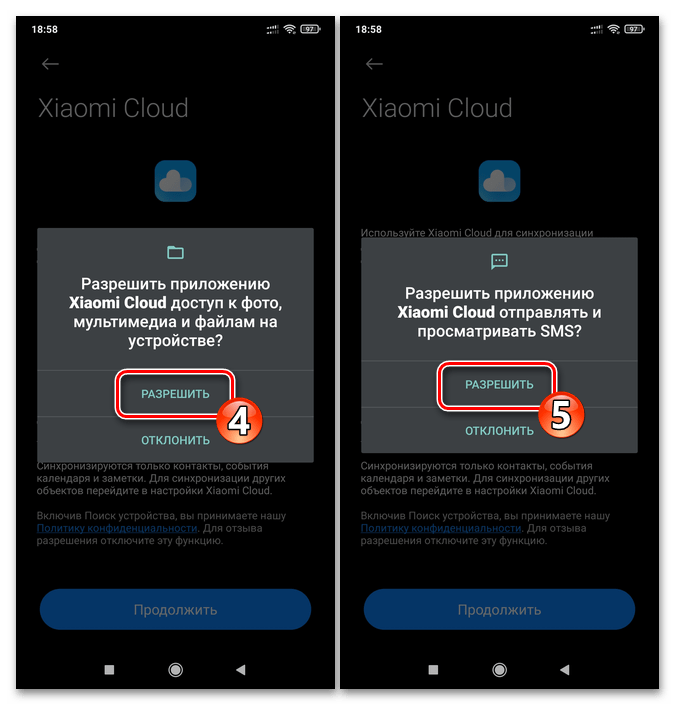
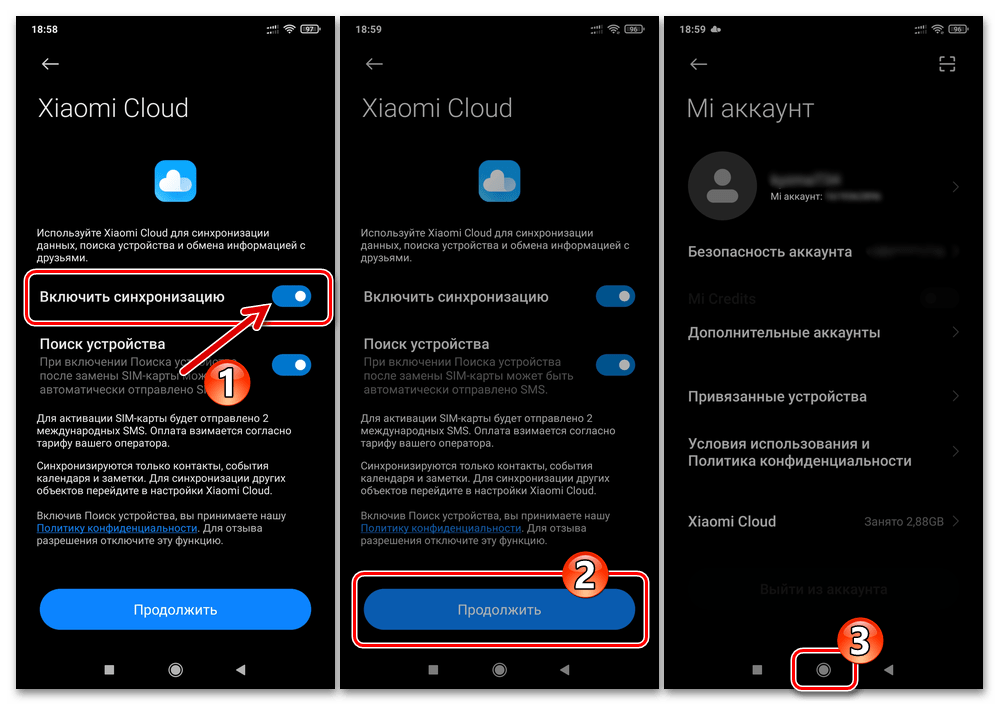
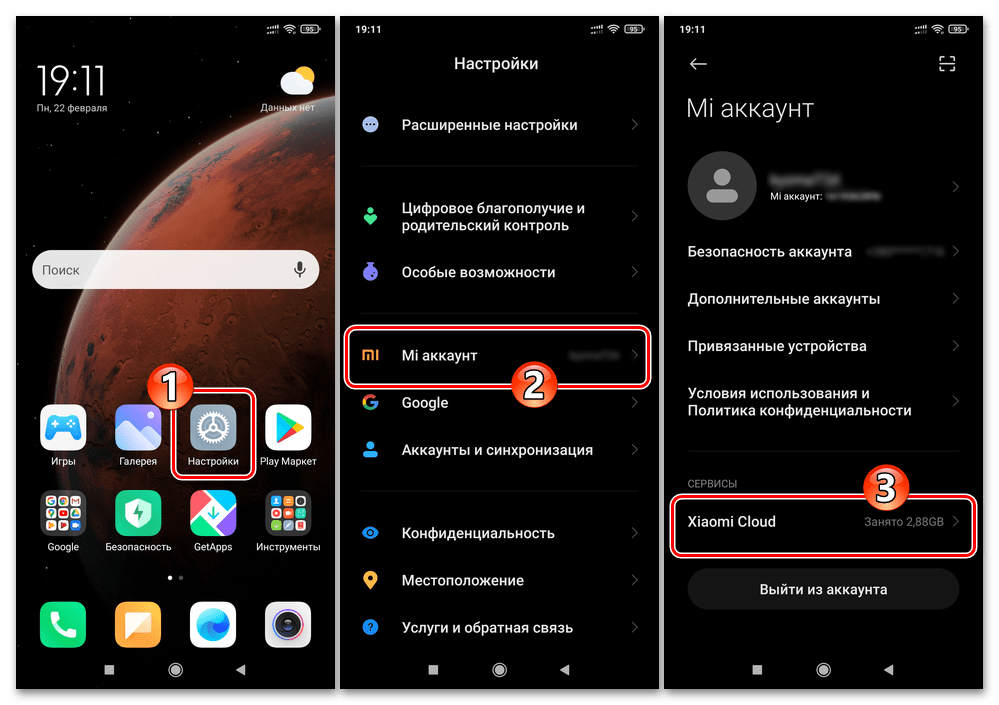
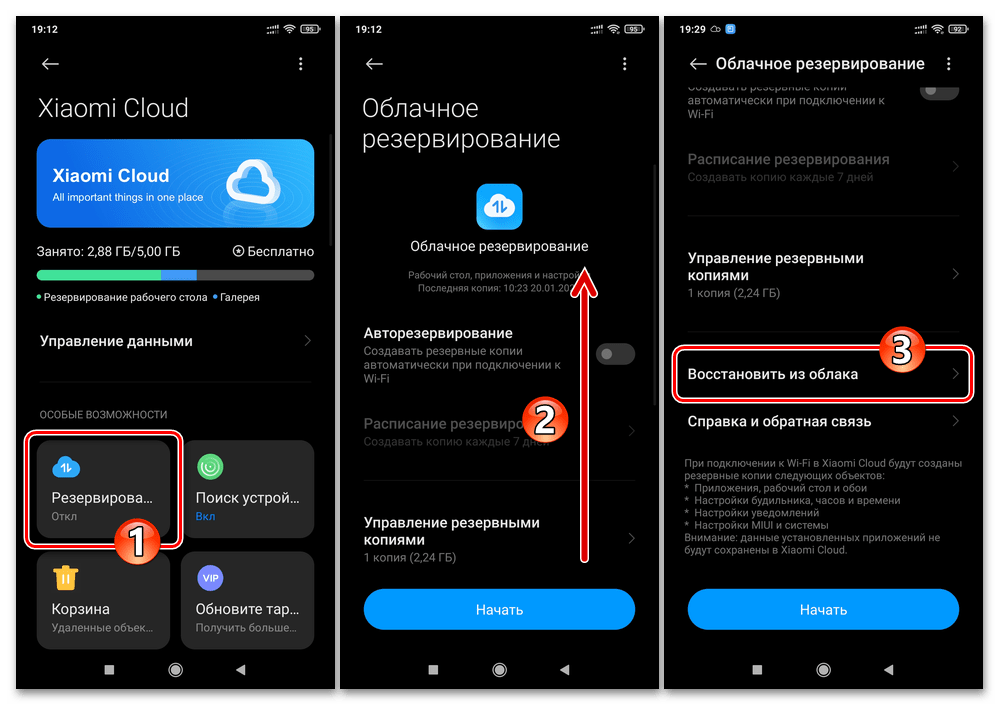
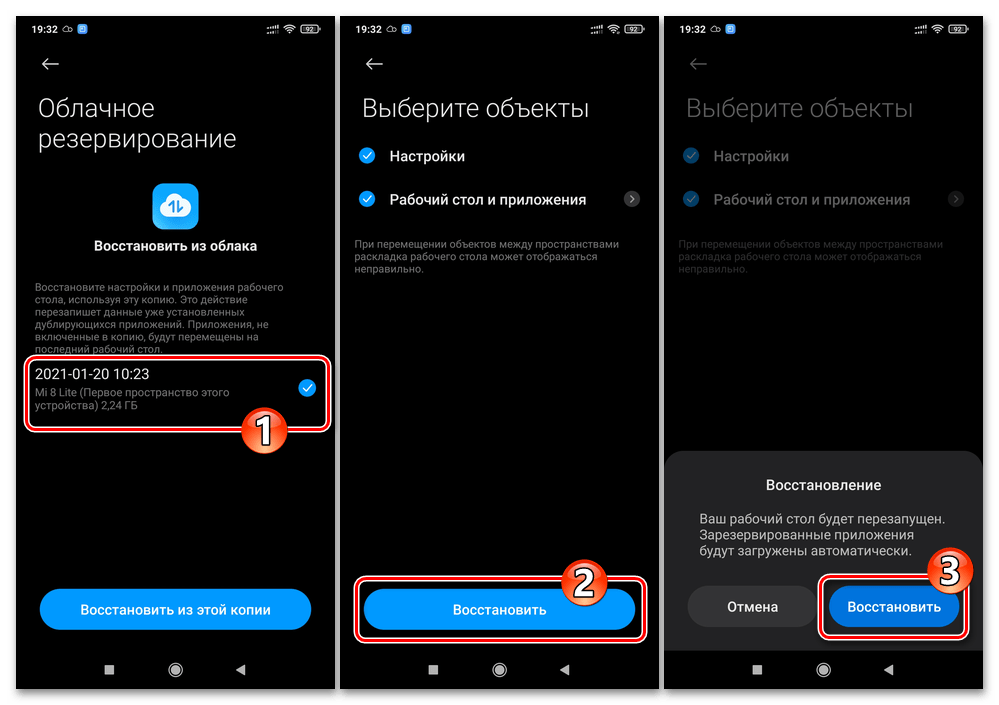
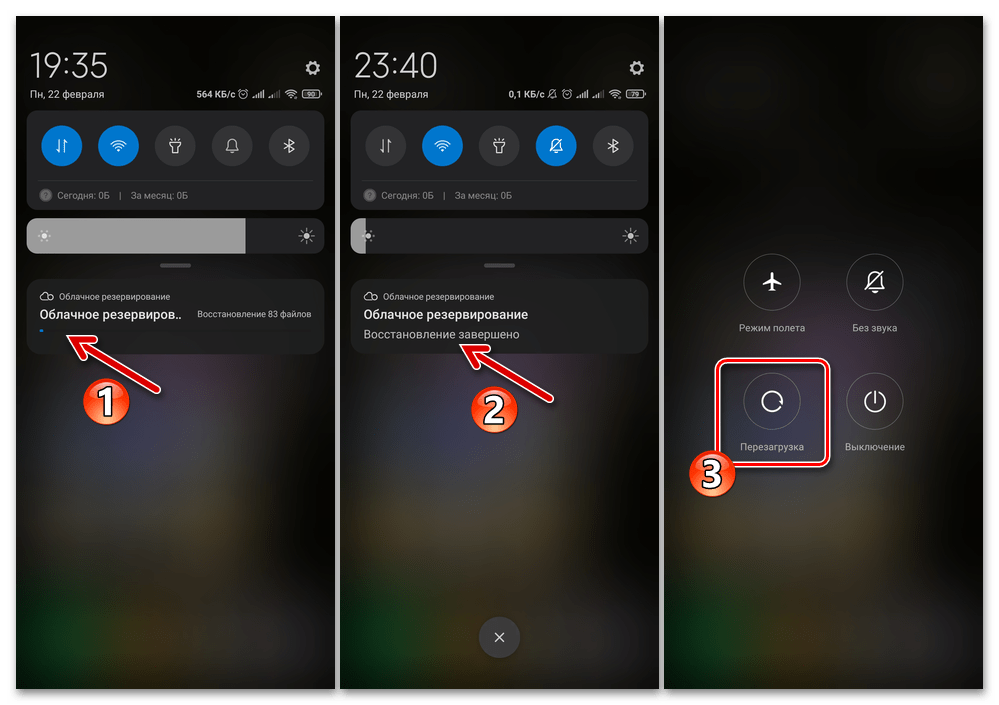
Спосіб 2: локальні бекапи MIUI
Якщо ви маєте в своєму розпорядженні заздалегідь створену системними засобами ОС MIUI і вміщену для зберігання на відмінний від внутрішньої пам'яті мобільного девайса накопичувач локальну резервну копію даних, то з метою відновлення інформації виконайте наступну інструкцію:
- Помістіть папку з бекапом (ту, яка проіменована у вигляді
дата_час створення резервної копії) на девайс по дорозі:внутрішній спільний диск\MIUI \ backup \ AllBackup. - Відкрийте «Налаштування» МІЮАЙ, перейдіть до розділу " Про телефон» , викличте функцію " резервування та відновлення» .
- В області»Локально" екрана, що відкриється, торкніться " мобільний пристрій» , введіть пароль блокування девайса. Далі, щоб перейти на вкладку »відновлення" засоби локального резервування даних MIUI, змахніть відкрився екран вліво.
- Торкніться дати і часу створення бекапа, який збираєтеся розгорнути на смартфоні. Натисніть на кнопку»відновити" внизу і потім чекайте поки всі містяться в резервної копії відомості будуть поміщені в потрібні місця пам'яті мобільного пристрою.
- Після закінчення процесу відновлення інформації
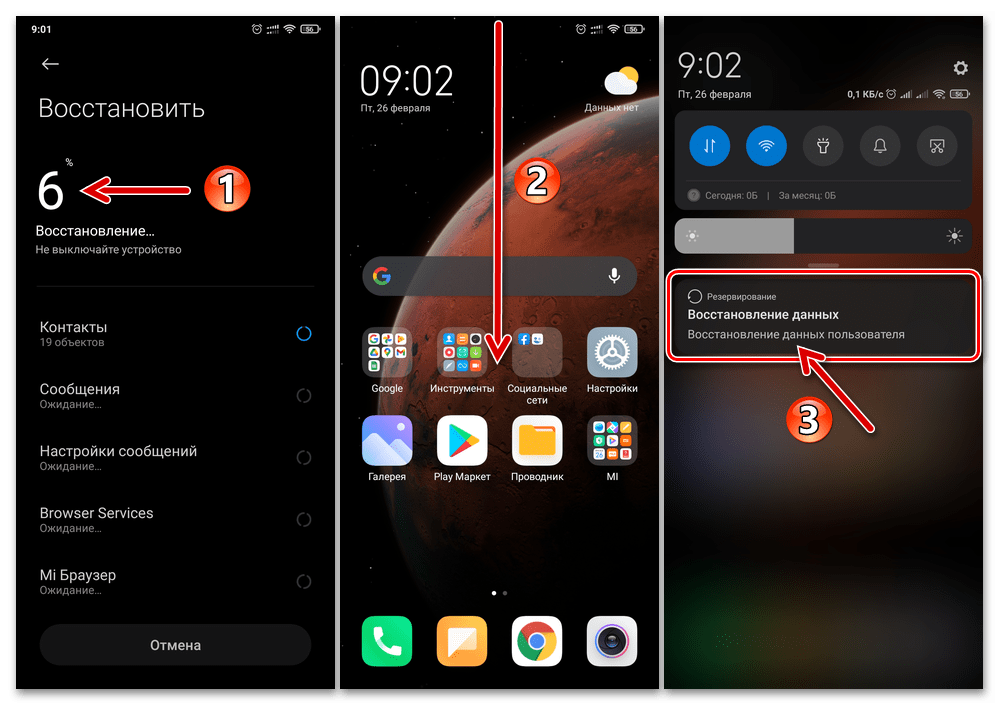
Тапніте»завершити" на екрані засоби »відновити" і потім (бажано) перезавантажте девайс.
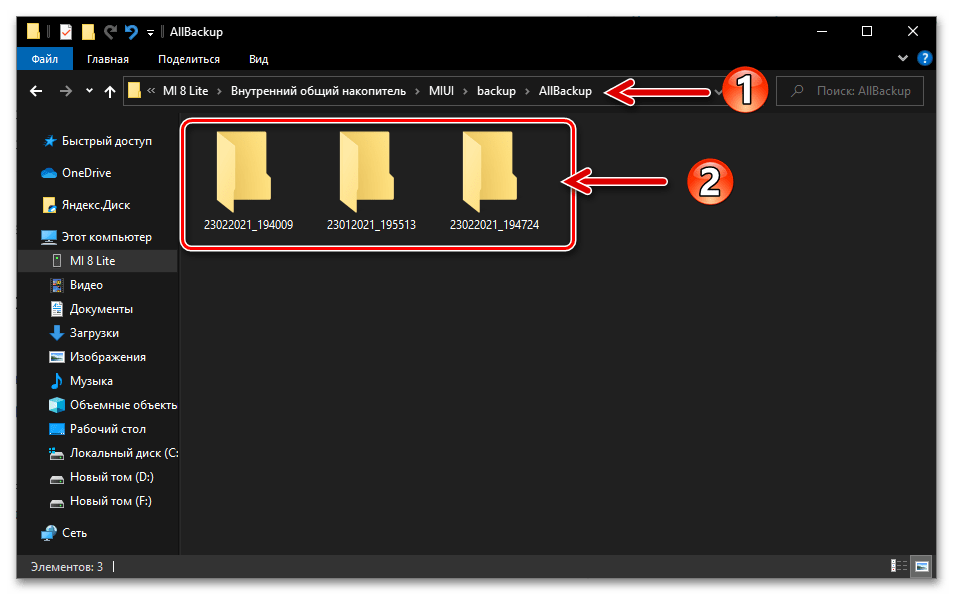
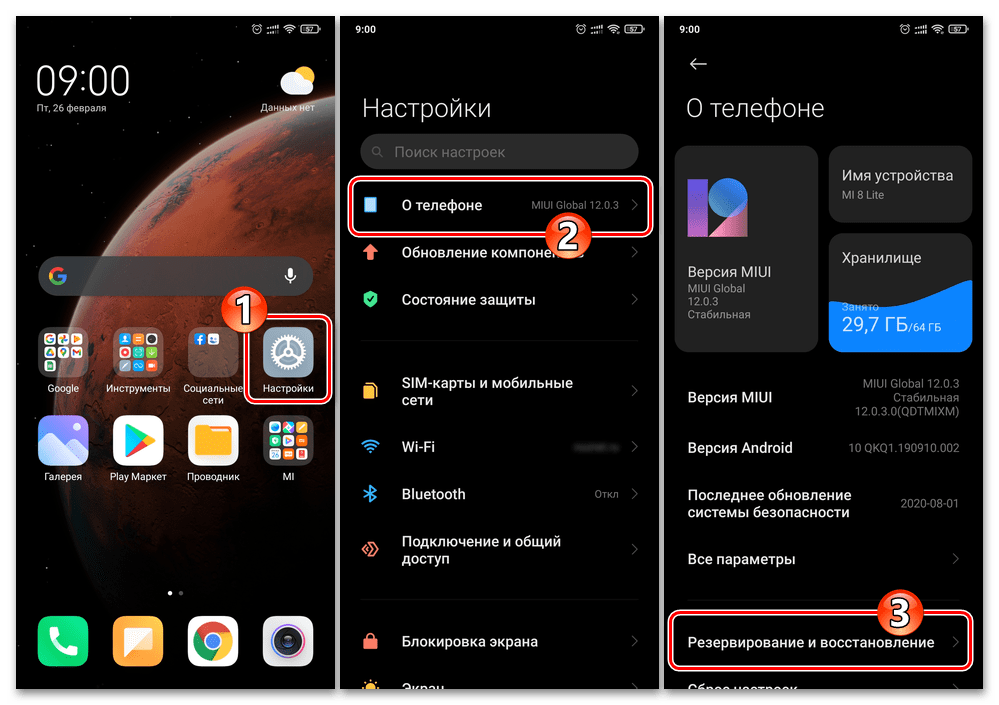
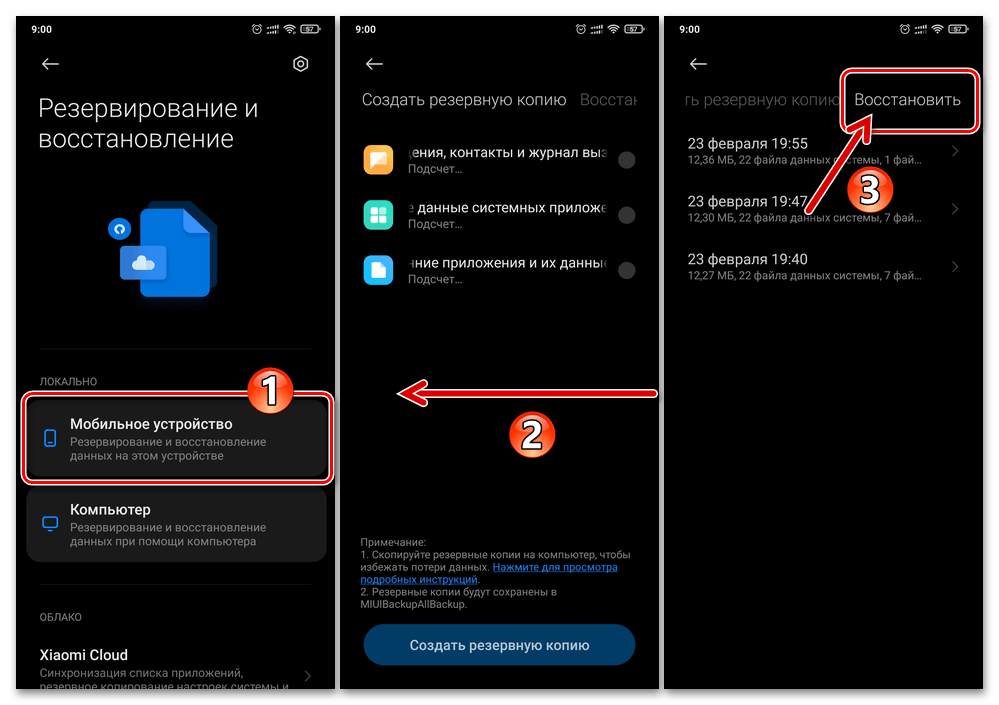
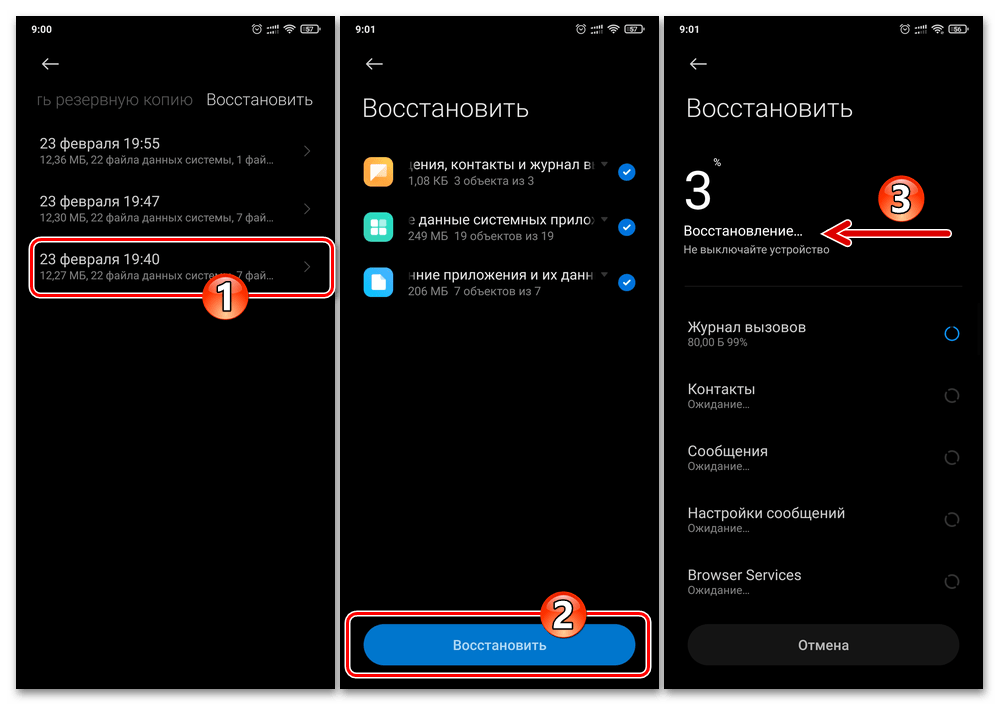
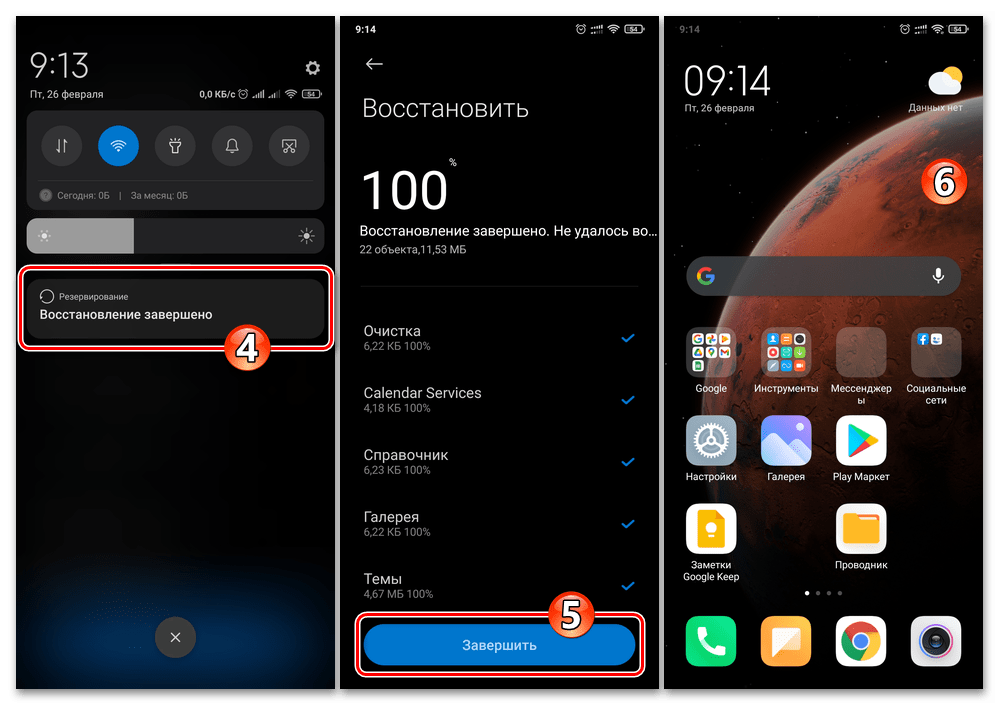
Спосіб 3: Mi Phone Assistant
Ще один варіант резервного копіювання, доступний до застосування користувачами Android-девайсів Xiaomi — це створення бекапів інформації на ПК за допомогою фірмового менеджера для роботи з мобільними пристроями виробника &8212; Mi Phone Assistant. Відновлення даних з сформованих зазначеним софтом архівів проводиться нижчеописаним чином.
- Якщо це ще не зроблено, встановіть на комп'ютер і запустіть Мі Фон асистент. У нашому прикладі задіюється модифікована версія менеджера з російськомовним інтерфейсом, Скачати яку можна за посиланням:
Завантажити Mi Phone Assistant 4.0.529 (російськомовний інтерфейс)
Якщо у вас є бекап, створений за допомогою відмінної від зазначеної збірки Mi Phone Assistant, можете діяти за інструкцією далі – версія програми на можливість розгортання створених з її допомогою резервних копій даних практично не впливає.
- Викличте головне меню програми, клікнувши по трьом рисок в заголовку її вікна праворуч,
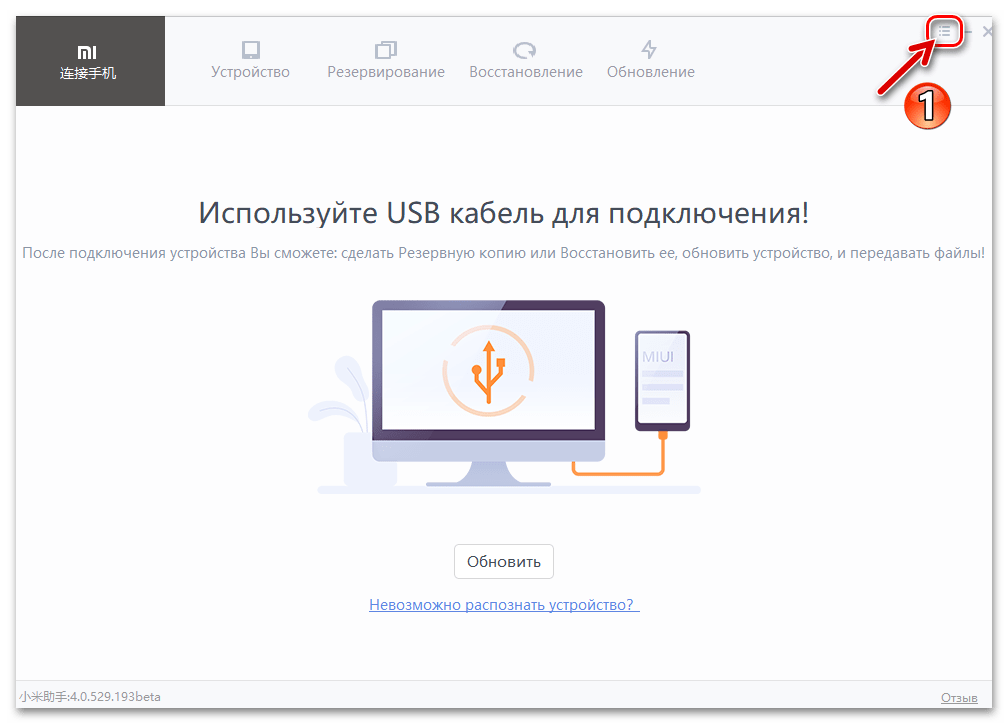
Перемістіться в «Налаштування» .
- З переліку праворуч вікна перейдіть в розділ «Бекап»
,
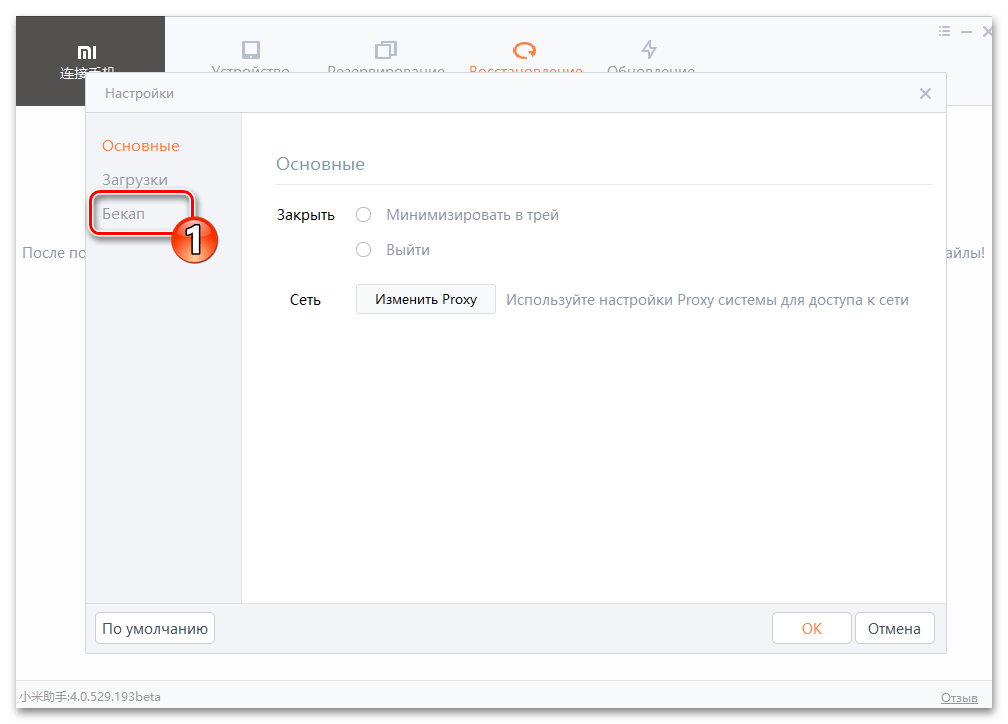
Натисніть " змінити» праворуч від однойменного поля.
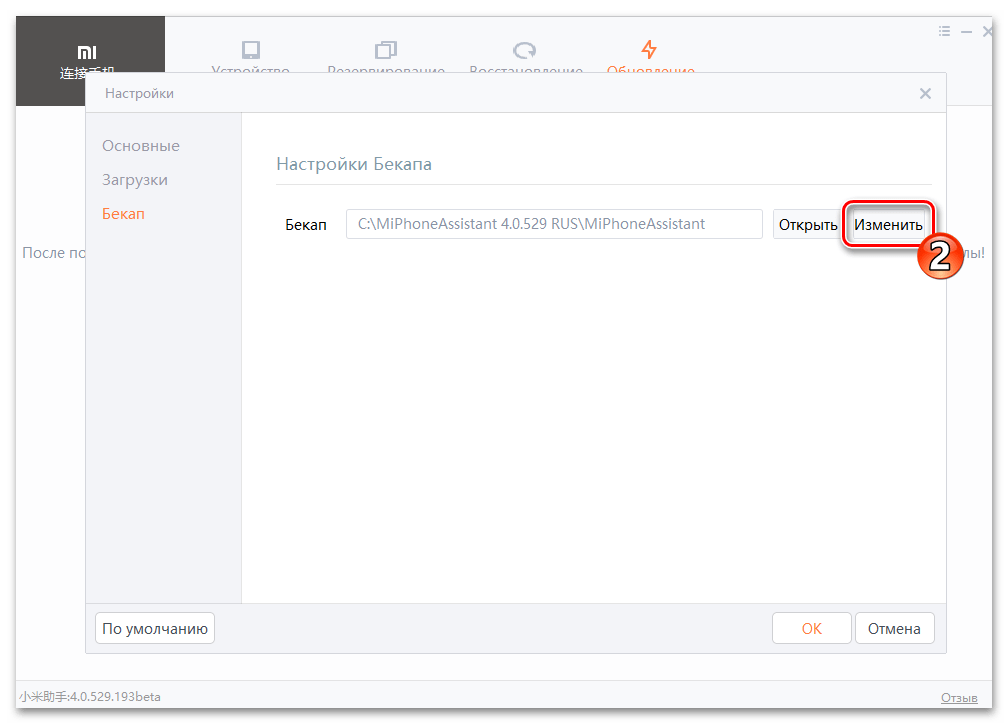
У вікні Провідника Віндовс відкрийте каталог, де міститься резервна копія відновлюваних на мобільному девайсі даних, клацніть " Вибір папки» .
- Переконайтеся, що шлях до розташованого на диску ПК бекапу вказано вірно, і закрийте вікно «Налаштування» асистента, клікнувши «ОК» у нижньому правому куті.
- На смартфоні в " Налаштуваннях для розробників»
активуйте опції
«налагодження USB»
і (обов'язково)
«встановлення через USB»
.
Детальніше: як увімкнути режим налагодження USB на смартфоні Xiaomi
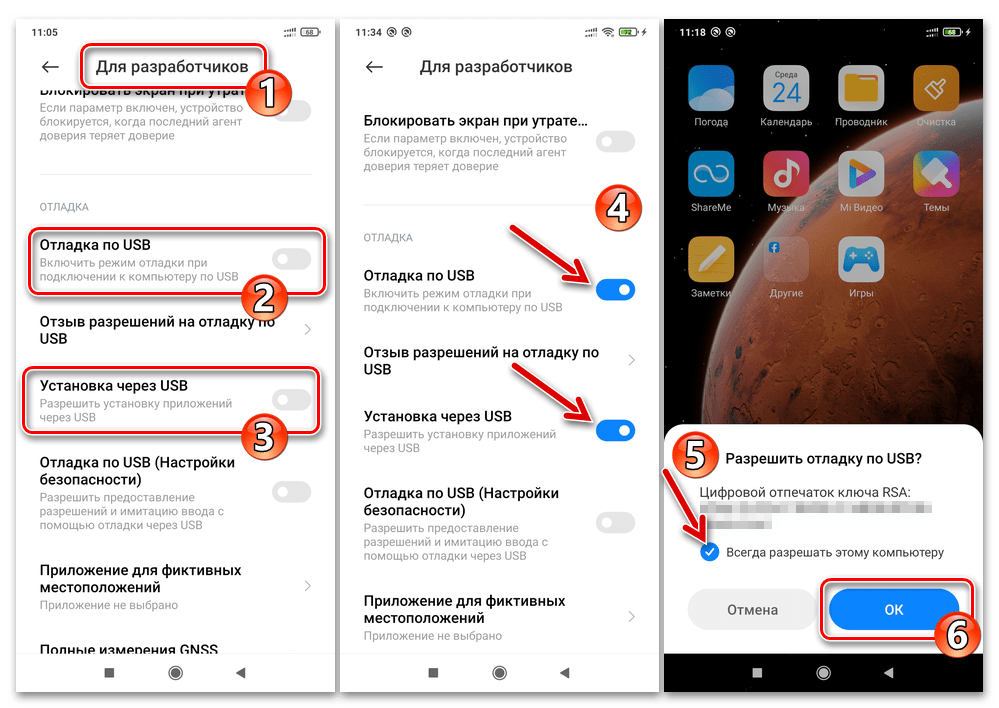
Потім з'єднайте мобільний девайс і ПК USB-кабелем.
- Для отримання можливості подальшої взаємодії Мі Фон асистента зі смартфоном підтвердіть на останньому установку його мобільної версії.
- Після того як девайс Сяомі визначиться в програмі на ПК, відкрийте її вкладку»відновлення" .
- Шляхом установки позначки біля найменування (дати створення) виберіть файл бекапа, дані з якого збираєтеся відновити на мобільному девайсі.

Клацніть по кнопці»далі" у вікні Mi Phone Assistant.
- Встановіть позначки під позначають переносяться на смартфон типи даних значками,
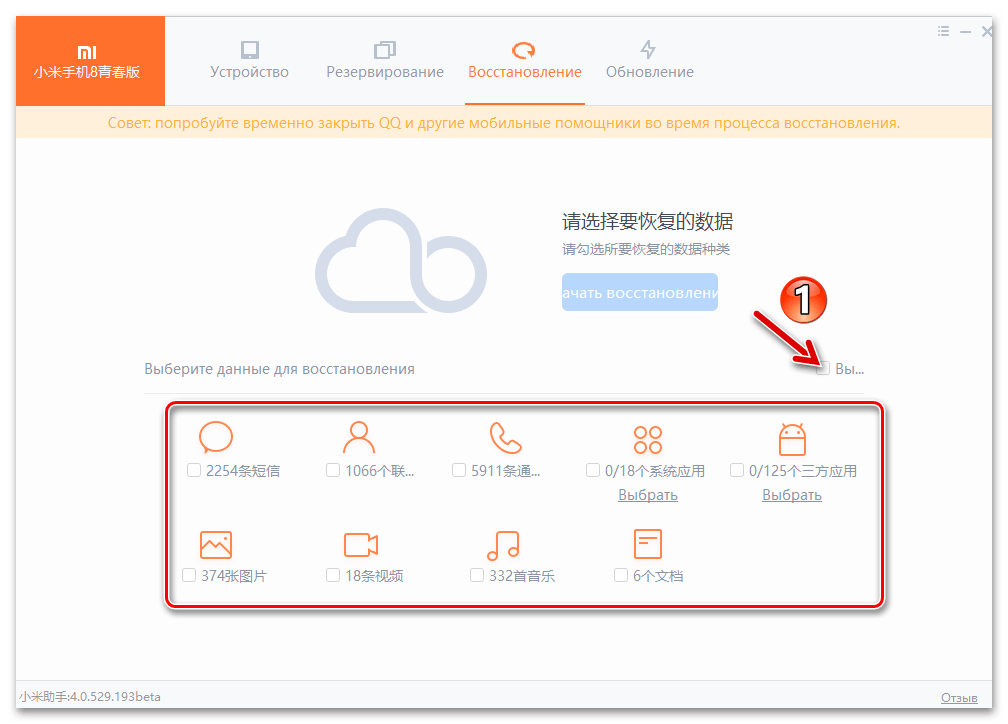
Потім натисніть на кнопку " почати відновлення» .
- Підтвердіть ініціацію відновлення інформації на мобільному девайсі, тапнув " дозволити» під надійшли з ОС MIUI запитом «відновлення через Mi PC Suite» .
- Чекайте закінчення процедури перенесення даних з архівів на ПК в пам'ять смартфона, не роблячи ніяких дій ні на мобільному пристрої, ні на десктопі.
- Після того як Windows-софт зробить розгортання інформації на пристрої Xiaomi, у вікні першого з'явиться відповідне повідомлення-натисніть на розташовану під ним кнопку»завершити" .
- Відключіть смартфон від ПК і перезапустіть його. На цьому відновлення даних з сформованого Mi Phone Assistant бекапа завершено.
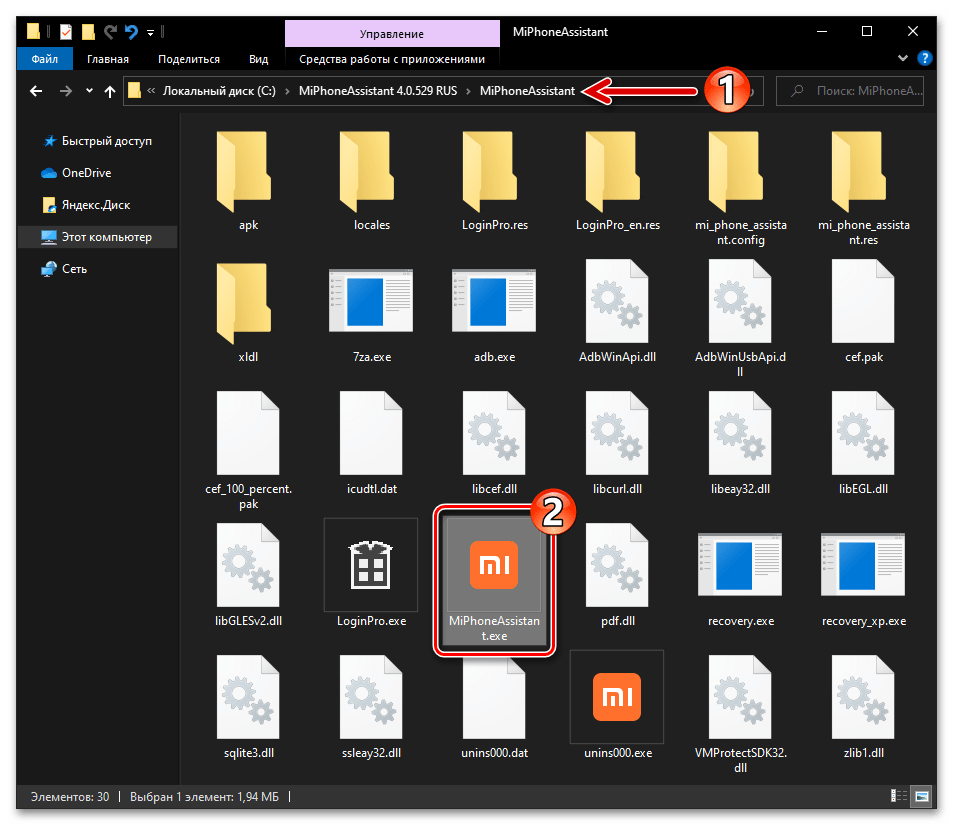
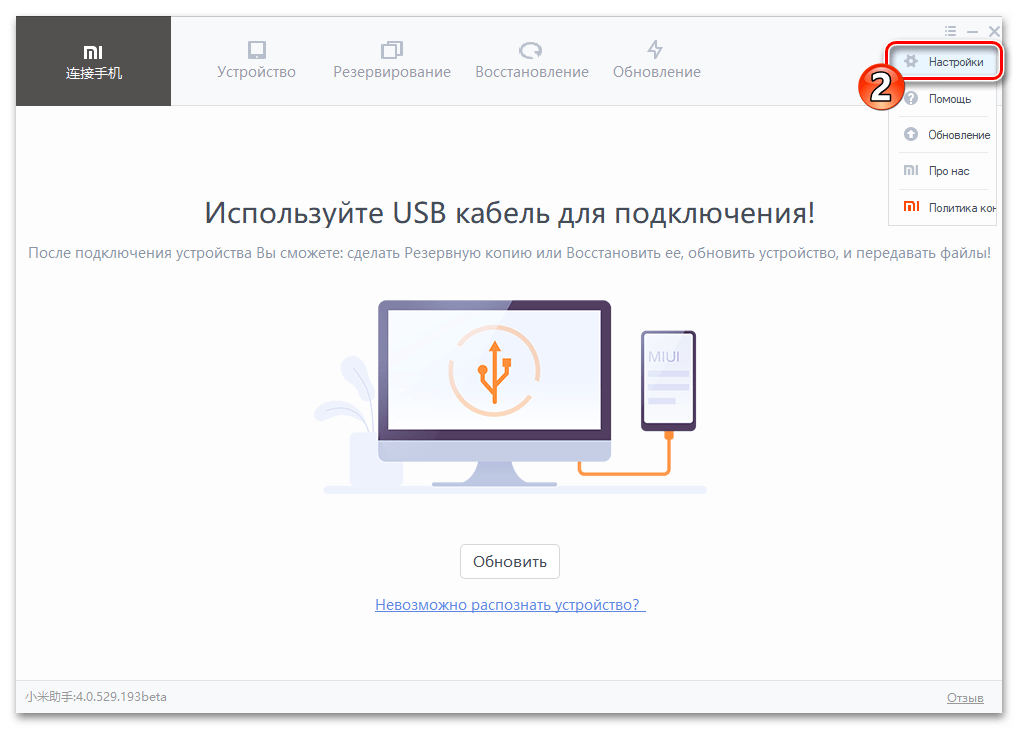
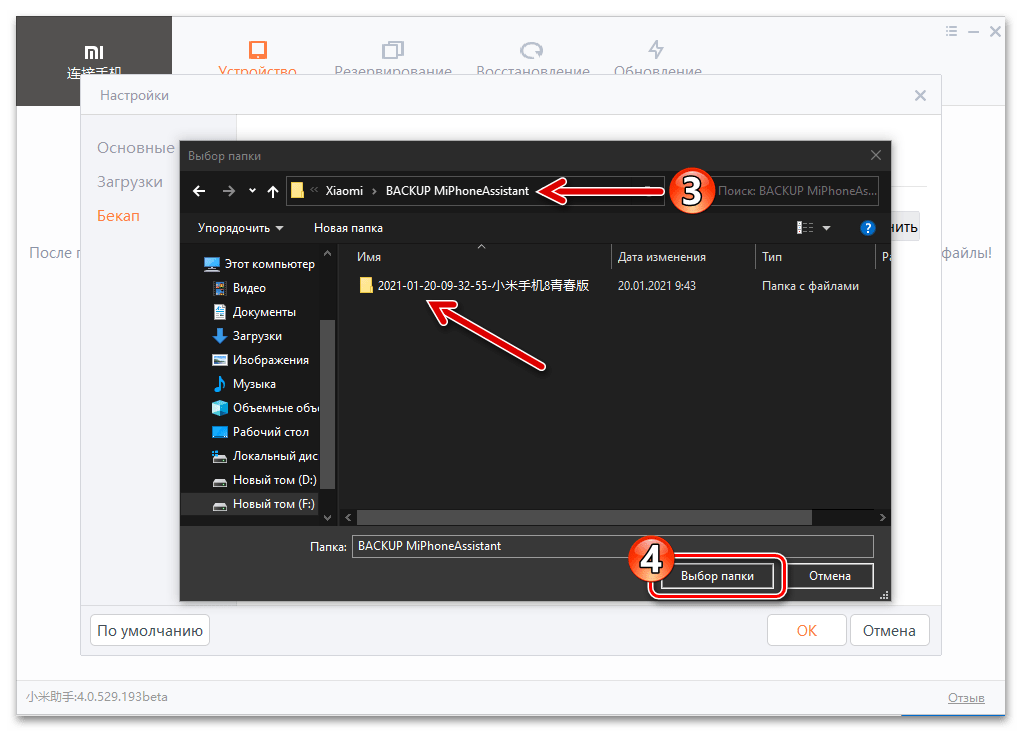
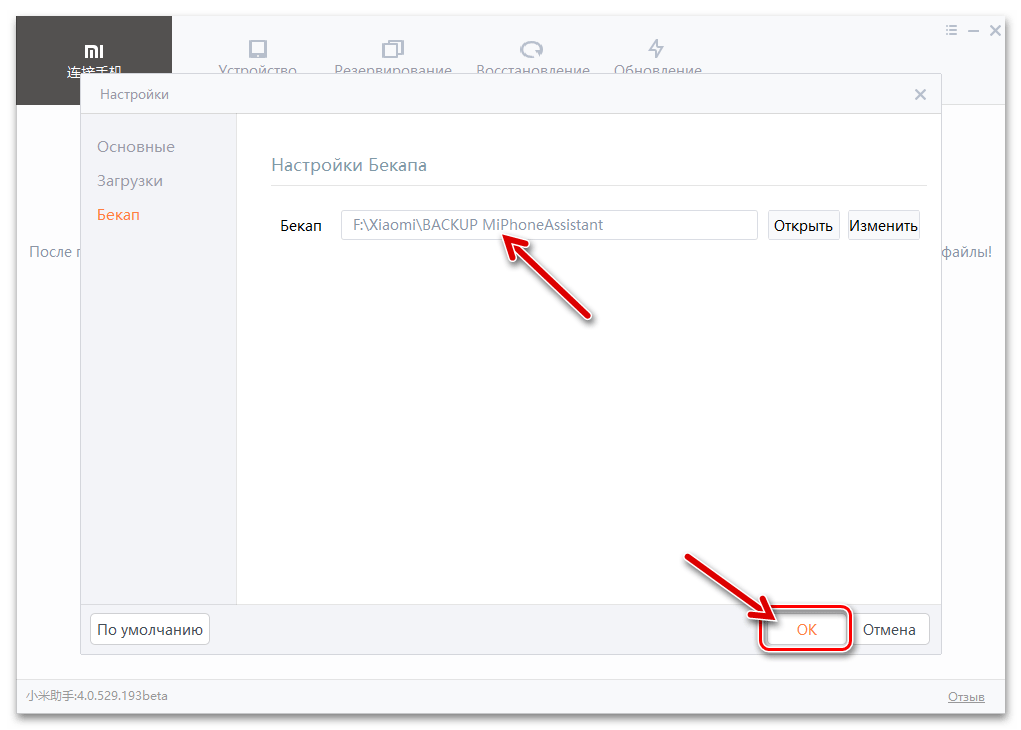
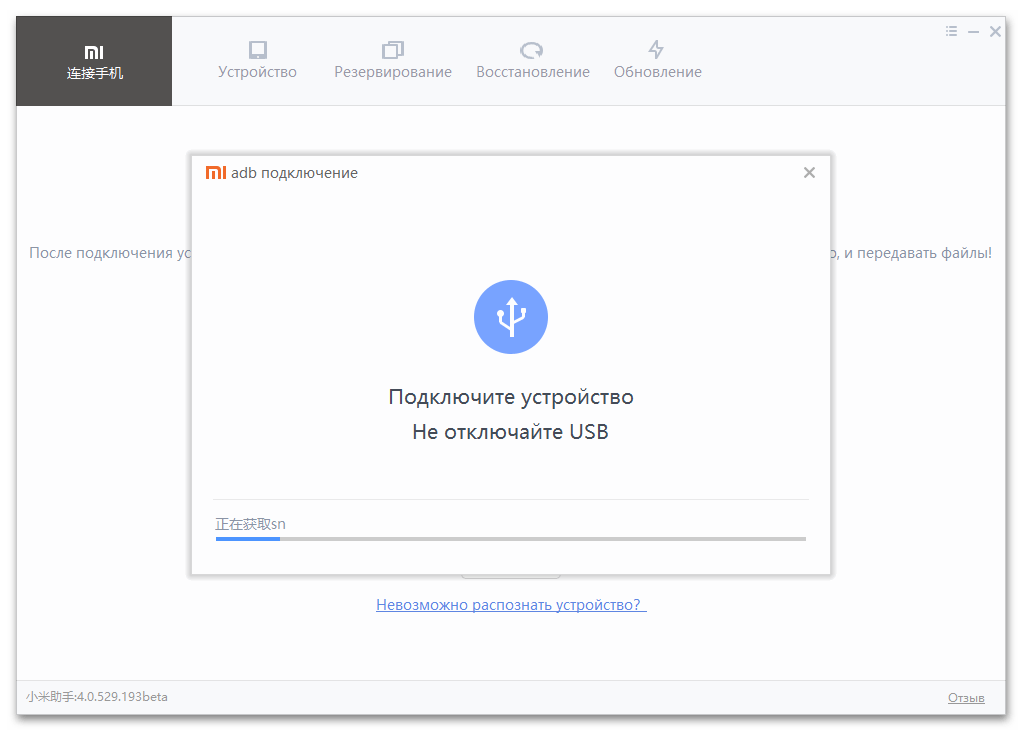
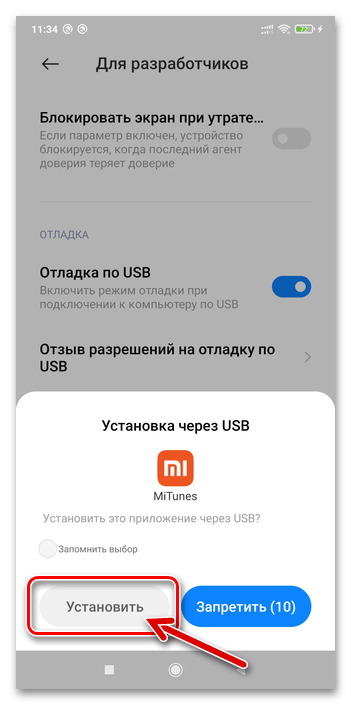
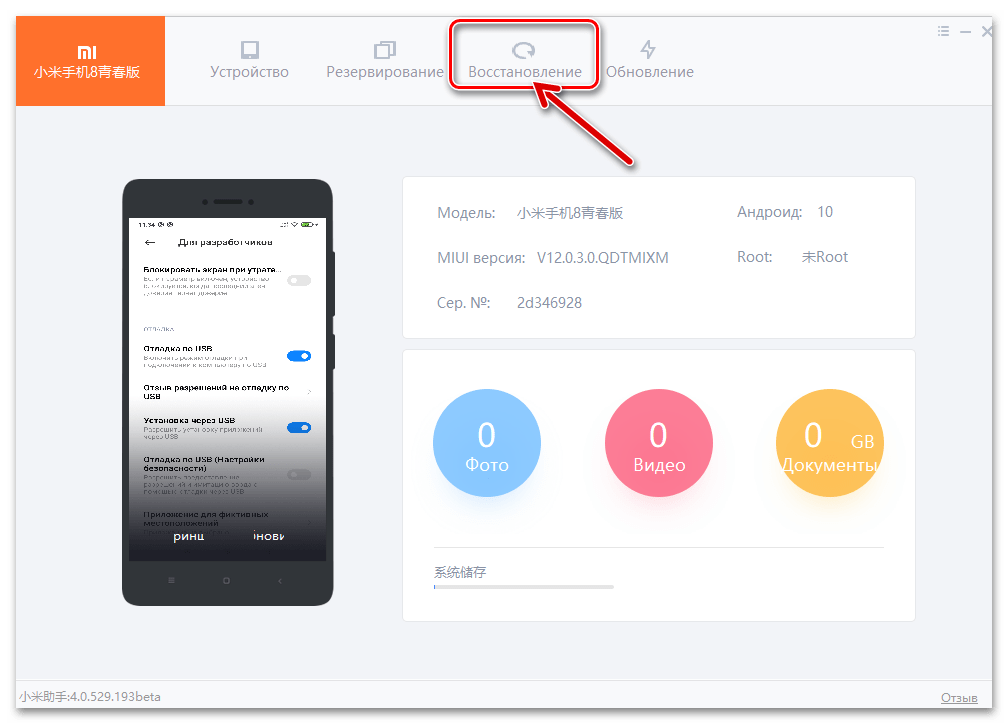
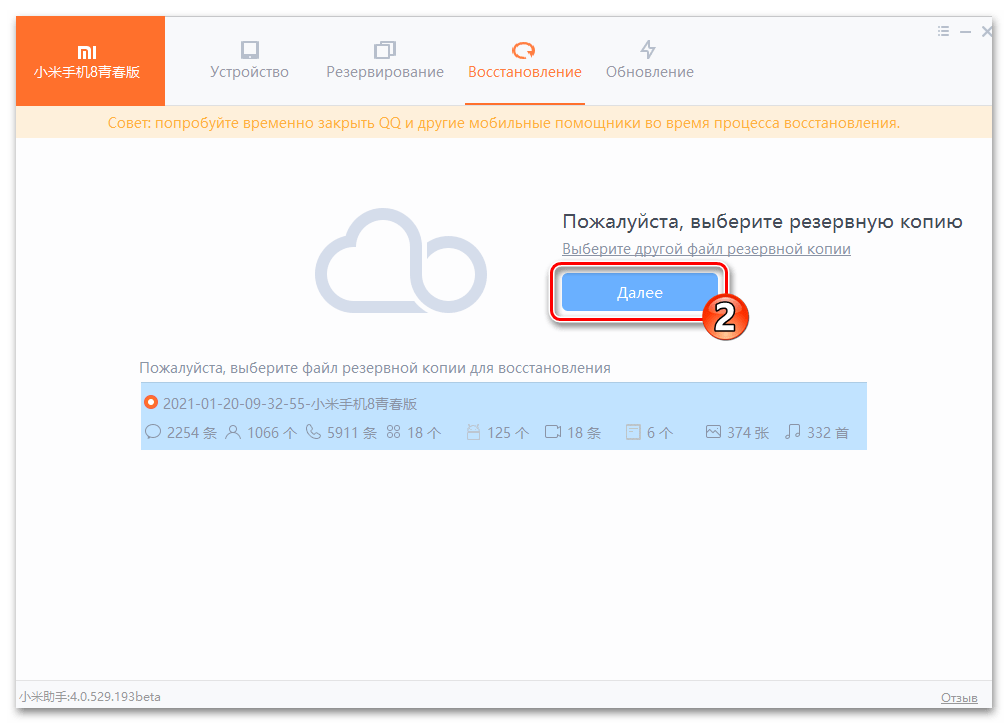
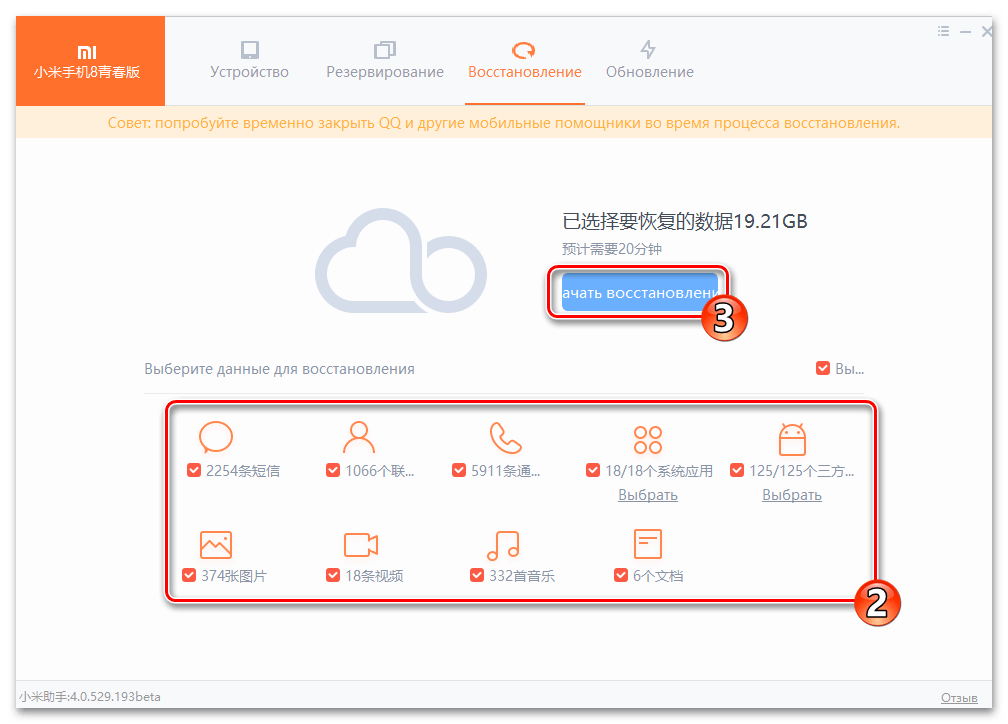
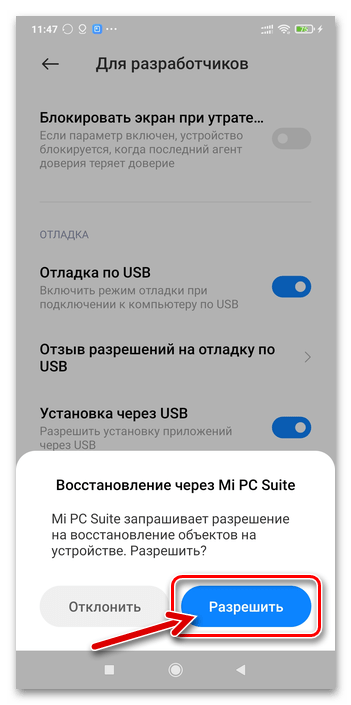
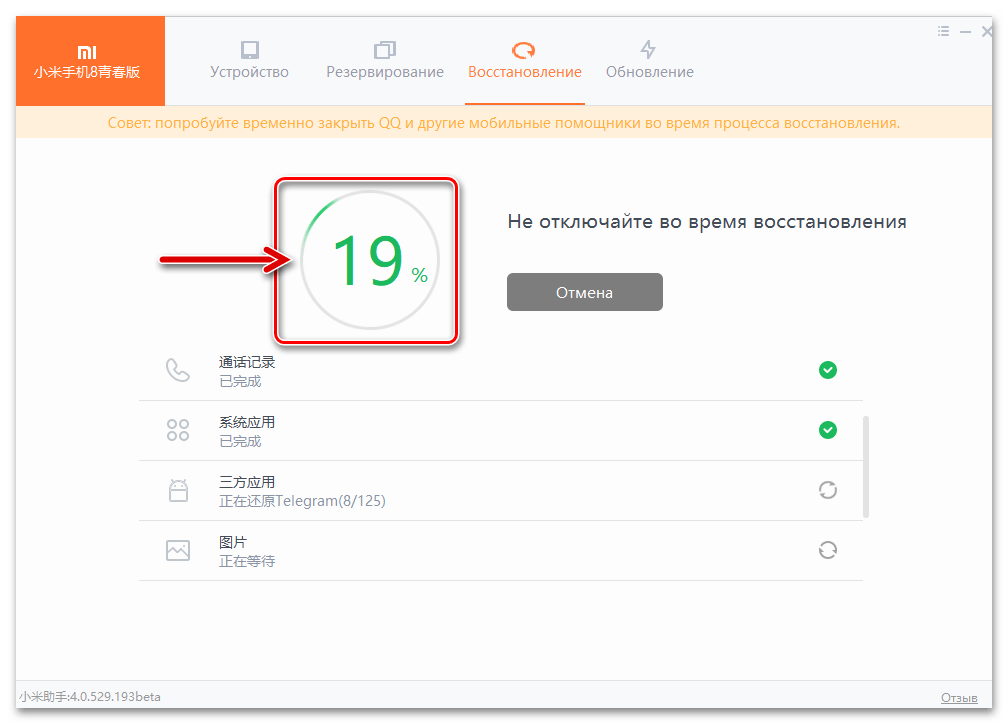
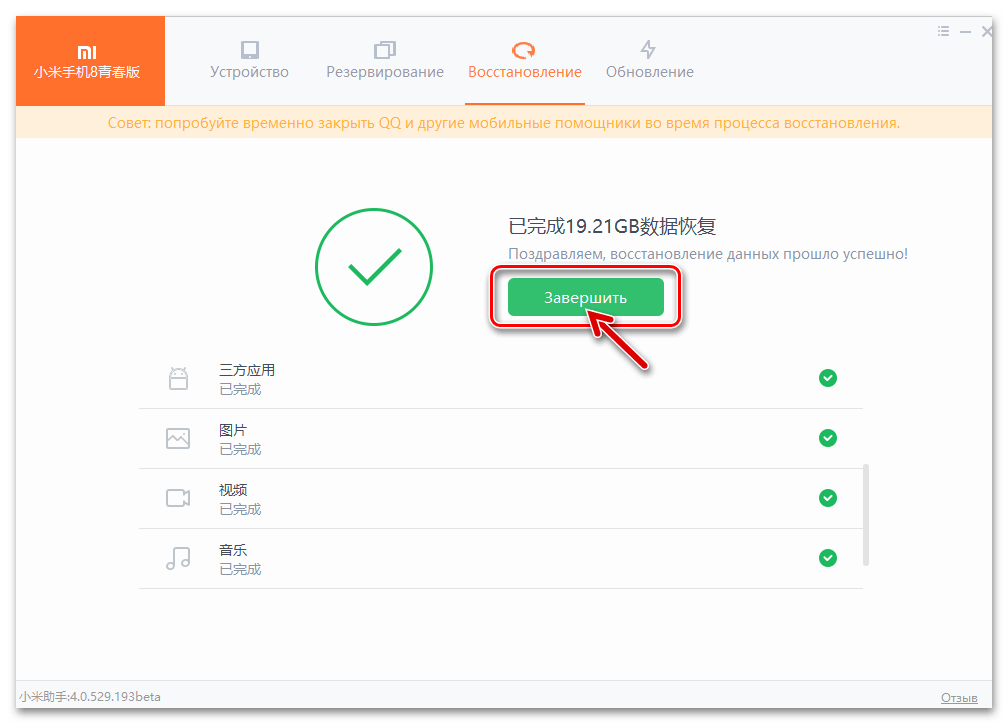
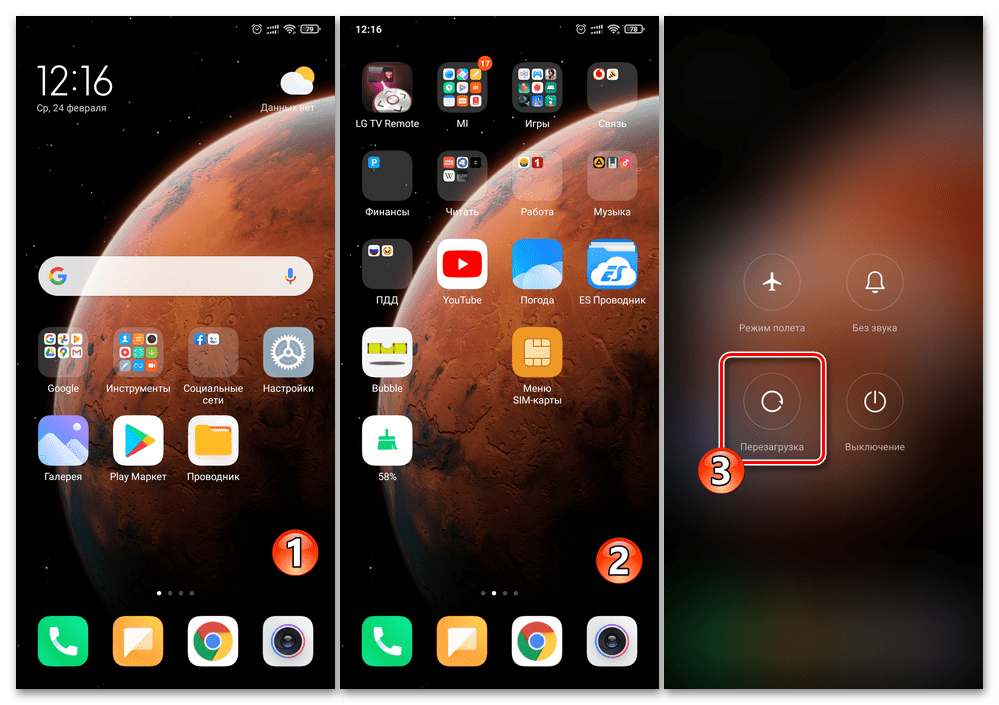
Спосіб 4: Служби Google
У разі коли відновлювані на смартфоні Xiaomi дані були поміщені в бекап не пропонованими виробником засобами, а аналогічними, але більш універсальними в плані моделей Android-пристроїв рішеннями від Google, для повернення інформації (або її перенесення з одного девайса на інший) ви можете застосувати один з двох кілька різних підходів:
Варіант 1: Синхронізація з Google-аккаунтом
Щоб завантажити на функціонуючий під управлінням MIUI девайс синхронізовані з Гугл Аккаунтом дані, а також отримати доступ до збереженого в сервісі Google Фото контенту, досить виконати наступне:
- З»налаштувань"
МІЮАЙ перемістіться в розділ управління параметрами прив'язується до девайсу облікового запису в сервісах "корпорації добра" & 8212;
«Google»
. Натиснути
" вхід в акаунт»
, авторизуйтесь, ввівши логін і пароль від наявної і зберігає вашу інформацію учеткі.
Читайте також: як увійти в Google-аккаунт з Android-пристрою
- Знову відкрийте «Налаштування» ОС, перемістіться в перелік параметрів " облікові записи та синхронізація» , натисніть «Google» .
- Переконайтеся, що синхронізація всіх потрібних вам об'єктів включена, тобто біля найменувань важливих типів даних встановлені галочки. Тапніте по розташованій внизу екрану кнопці " більше» , потім виберіть «синхронізувати» у меню, що відкриється. Зачекайте завершення ініційованого обміну даними з хмарою, після чого всі раніше вивантажені на нього відомості виявляться доступними з вашого пристрою Xiaomi.
- Щоб отримати доступ до поміщених раніше в Гугл Фото зображень і відео:
- Відкрийте програму Google Photos. Якщо клієнт відсутній на смартфоні – встановіть його з Плей Маркета.
- Видайте засобу всі необхідні їм дозволи, включіть автозавантаження контенту.
- На цьому, по суті, все – будь-яке раніше збережене в хмару Гугла фото або відео ви дуже скоро зможете переглянути онлайн і завантажити в сховище смартфона Xiaomi.
Читайте також: завантаження зображень із Google Фото
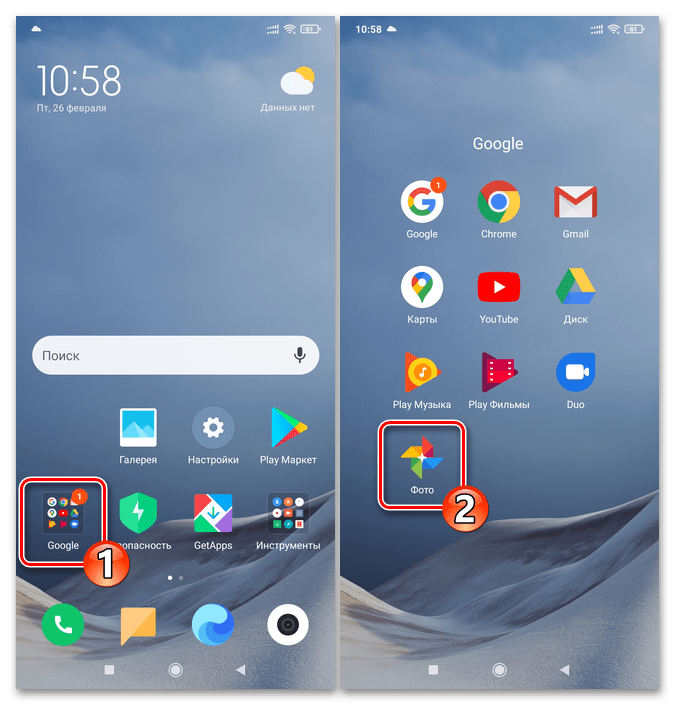
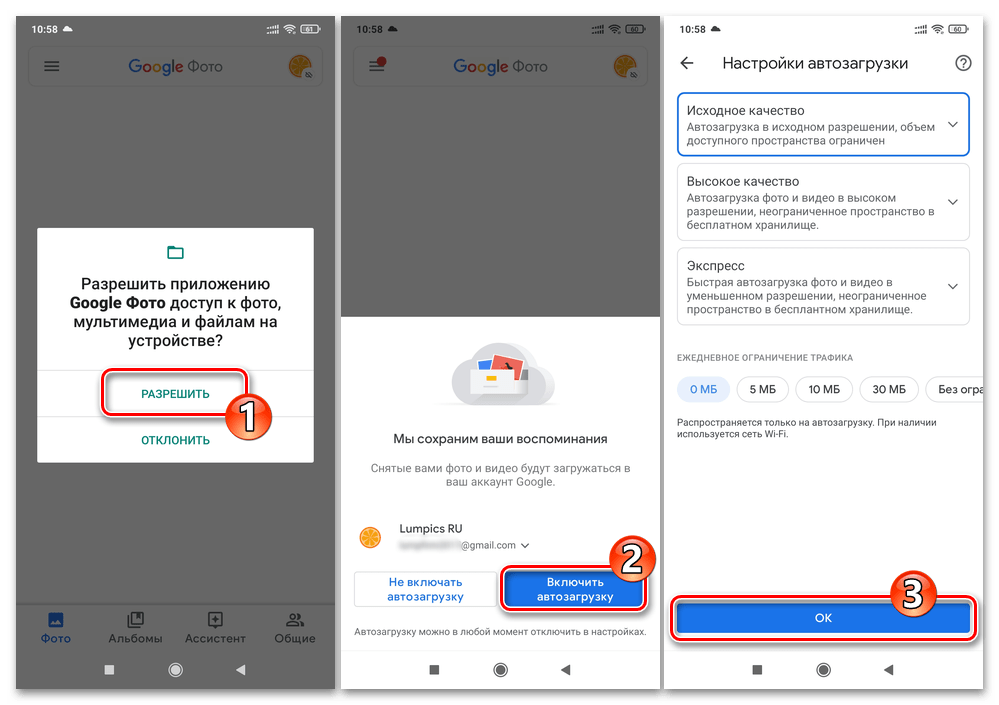
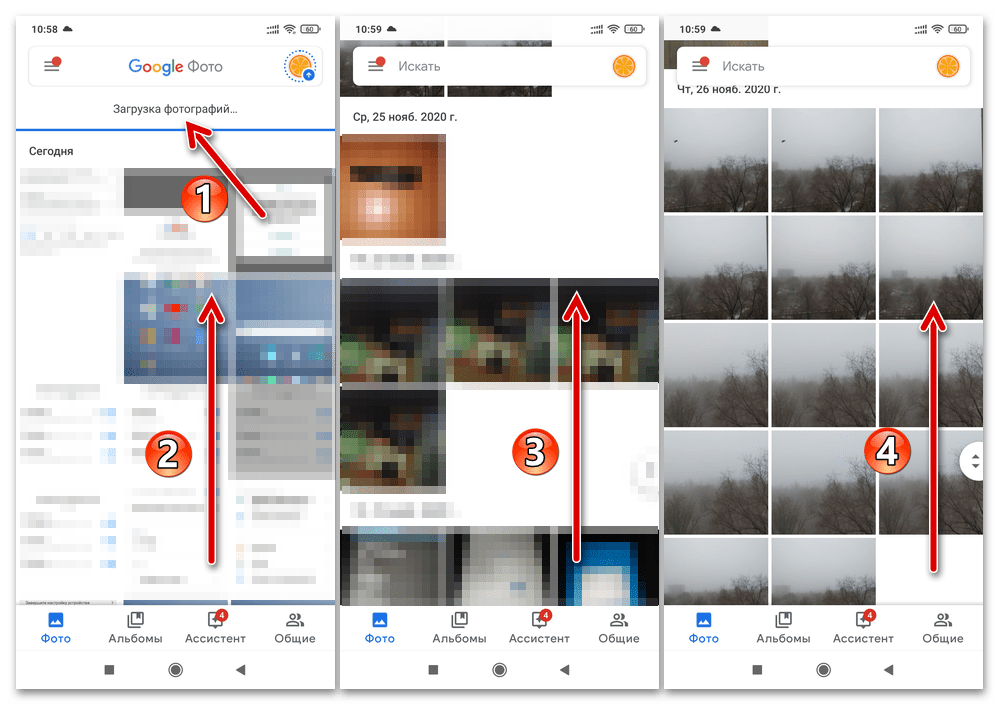
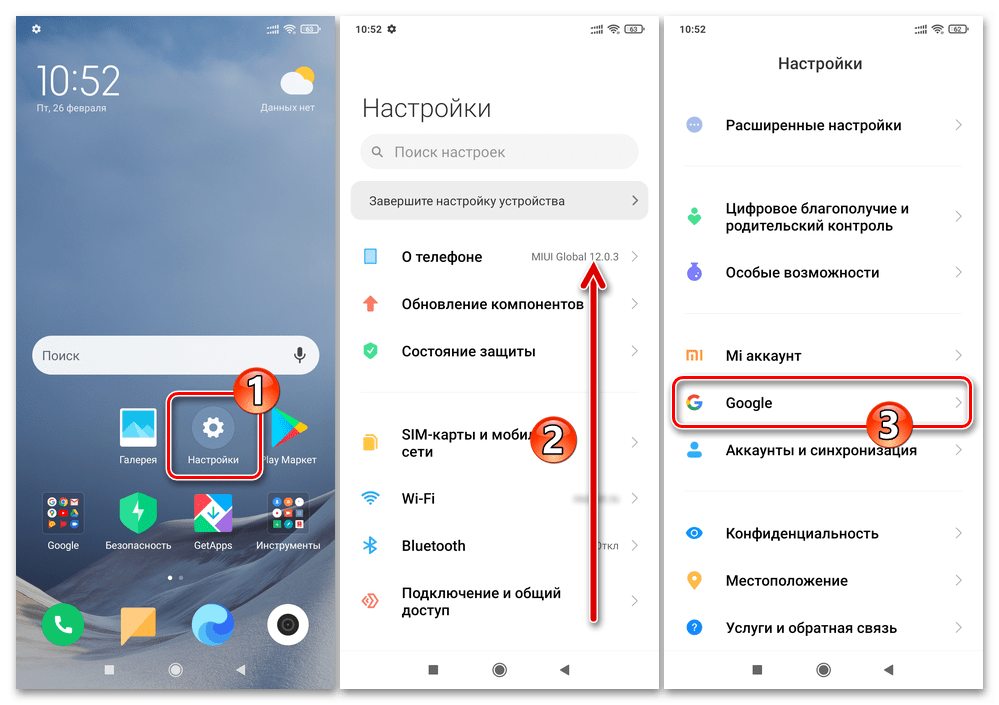
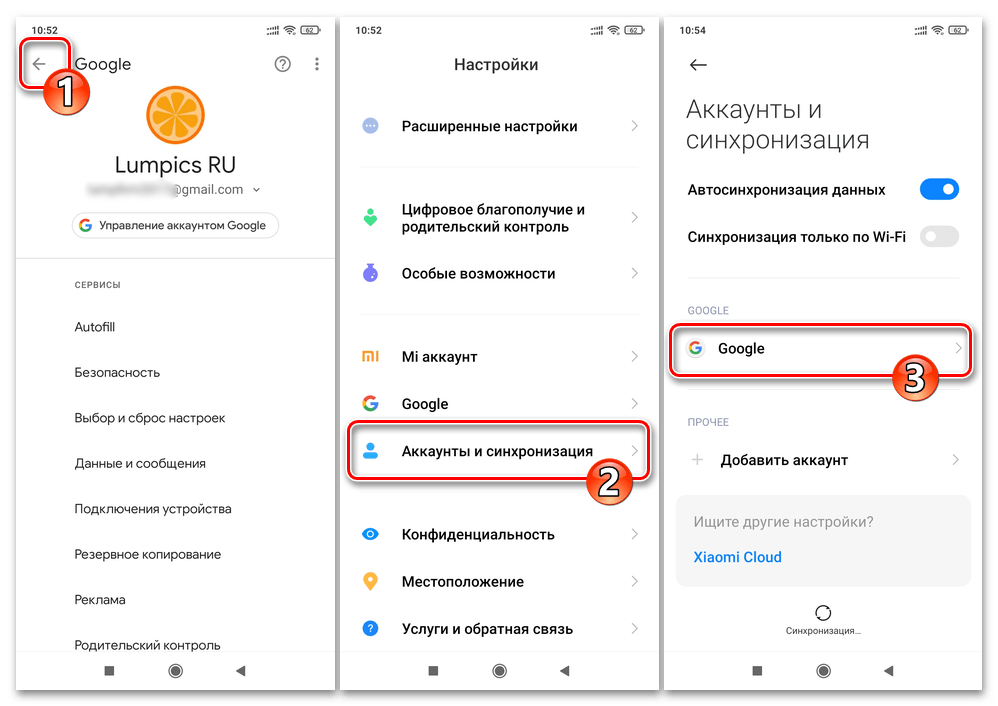
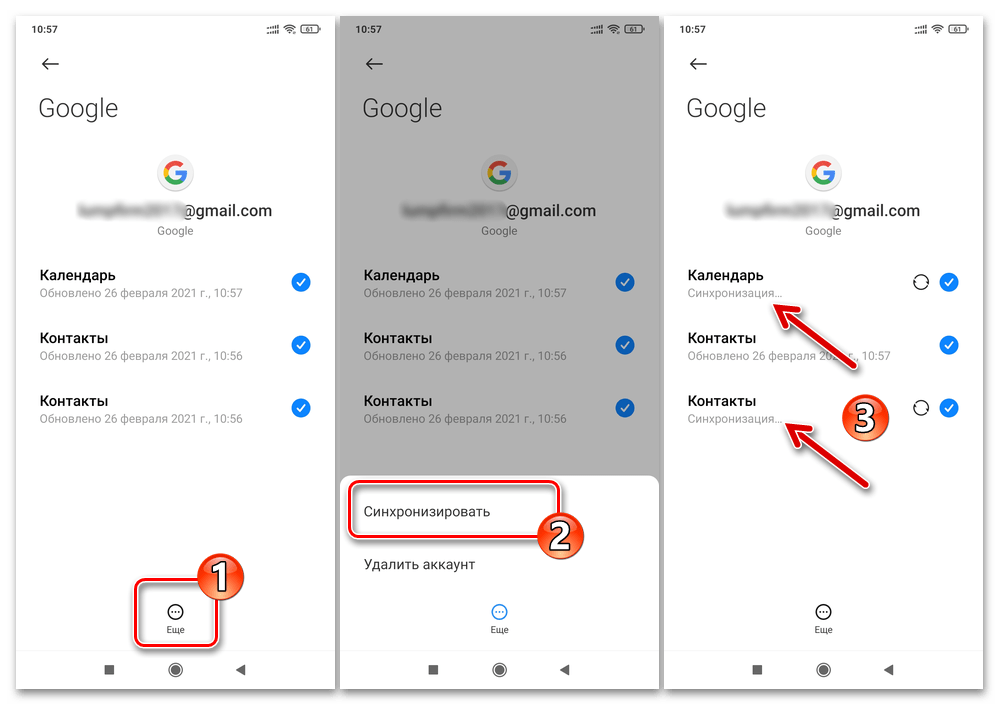
Варіант 2: Відновлення даних із резервної копії Google
Виконати відновлення інформації зі збереженої засобами Гугл резервної копії на Android-девайсі Сяомі вийти, тільки викликавши майстер початкового налаштування МІЮАЙ. Тобто, якщо смартфон вже налаштований, але дані з поміщеного на Гугл Диск бекапа на ньому потрібні, доведеться скинути апарат до заводських налаштувань.
- Вибираючи параметри функціонування MIUI на екранах майстра настройки ОС на свій розсуд, (але обов'язково підключившись до Wi-Fi!) "дістаньтесь" до пропозиції " копіювати дані та програми» з облікового запису Google.
- Натисніть»далі" на вказаному в пункті вище екрані, потім торкніться " копіювати з хмарного сховища» . Трохи почекайте завершення перевірки з'єднання з хмарними сервісами "корпорації добра".
- Виконайте вхід в обліковий запис Google-введіть логін (номер телефону або адресу пошти Gmail) у відповідне поле на екрані»вхід" , потім тапніте »далі" і надайте системі пароль від облікового запису. Знову натисніть »далі" а потім «приймаю» на екрані з " Умовами використання» сервісів Гугл.
- " виберіть резервну копію, яку потрібно відновити» , тобто натисніть в області з її найменуванням і датою створення. При необхідності зніміть позначки з чекбоксів в блоках, що вказують на типи даних відновлювати які на смартфоні не потрібно. Натисніть на кнопку »відновити" .
- Налаштуйте інші параметри МІЮАЙ на екранах майстра її налаштування на власний розсуд. Відновлення даних з хмарної резервної копії Гугл продовжиться вже після відображення робочого столу операційної системи смартфона.
- Після того як настройка MIUI буде завершена і відобразиться робочий стіл ОС, найкращим рішенням буде дочекатися завершення скачування інформації з хмари&171; корпорації добра & 187;, автоматичної установки на девайс всіх збережених раніше засобами Google додатків і застосування налаштувань,
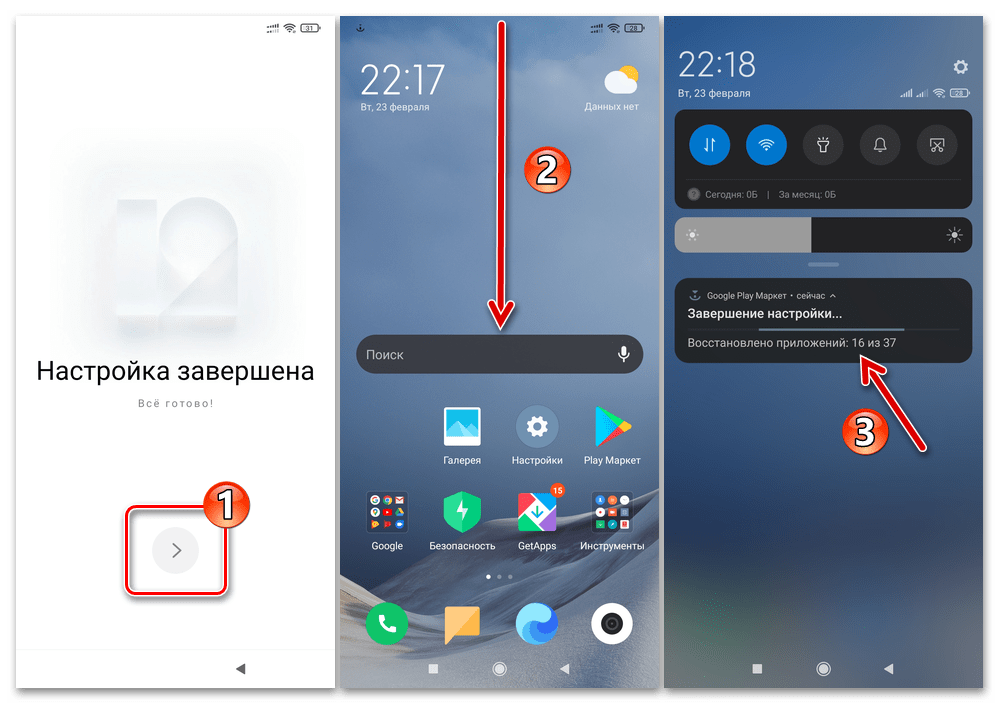
А вже потім, перезавантаживши пристрій, приступати до його експлуатації.
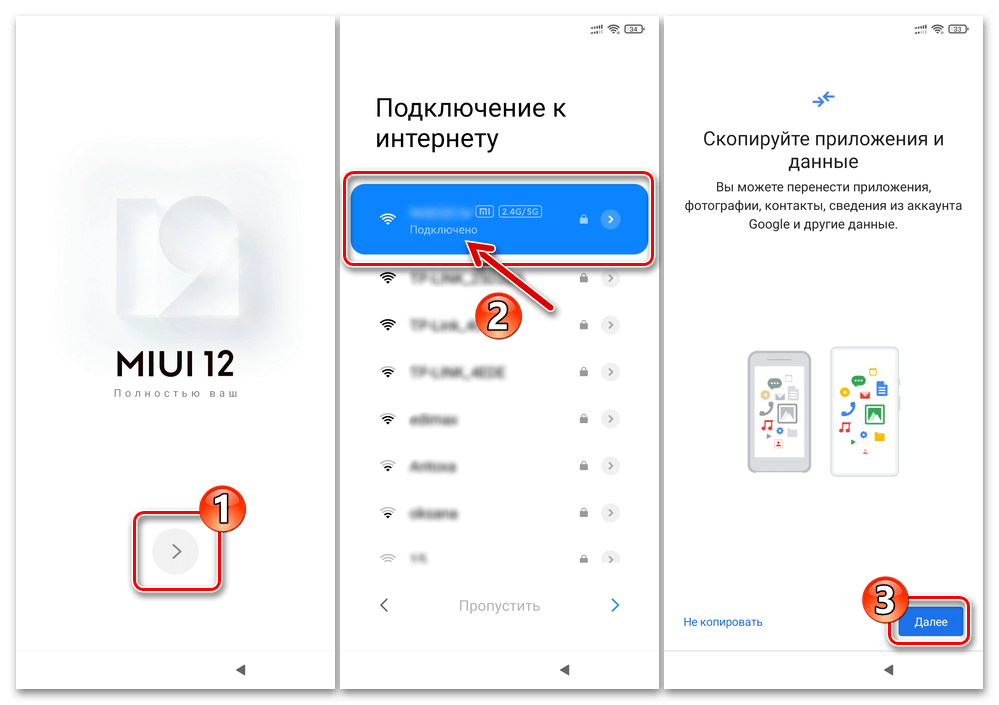
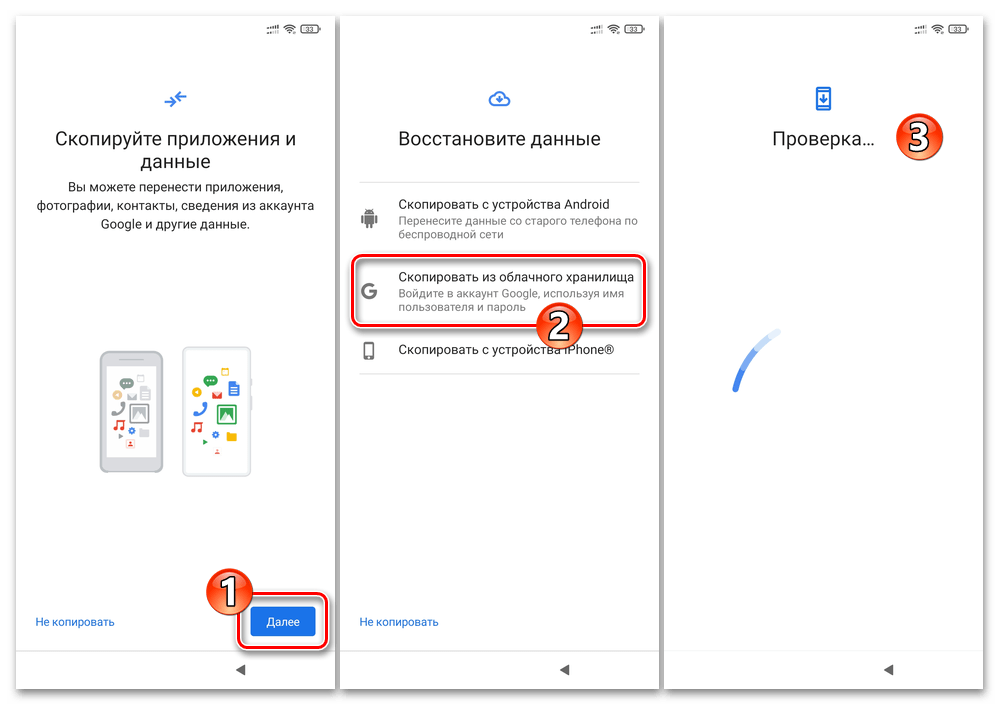
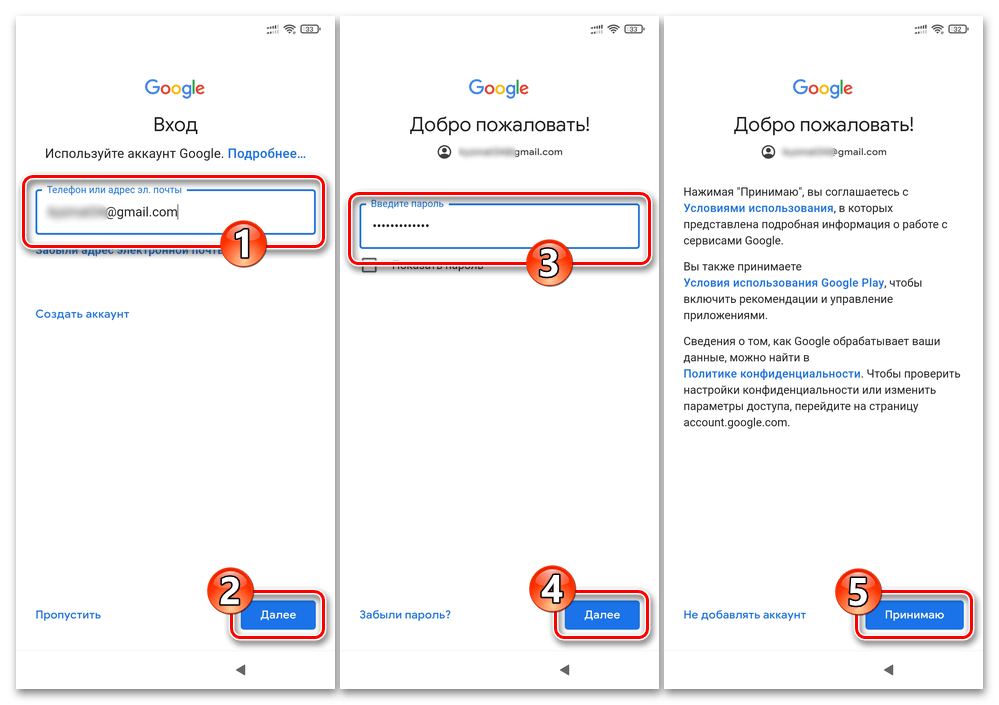
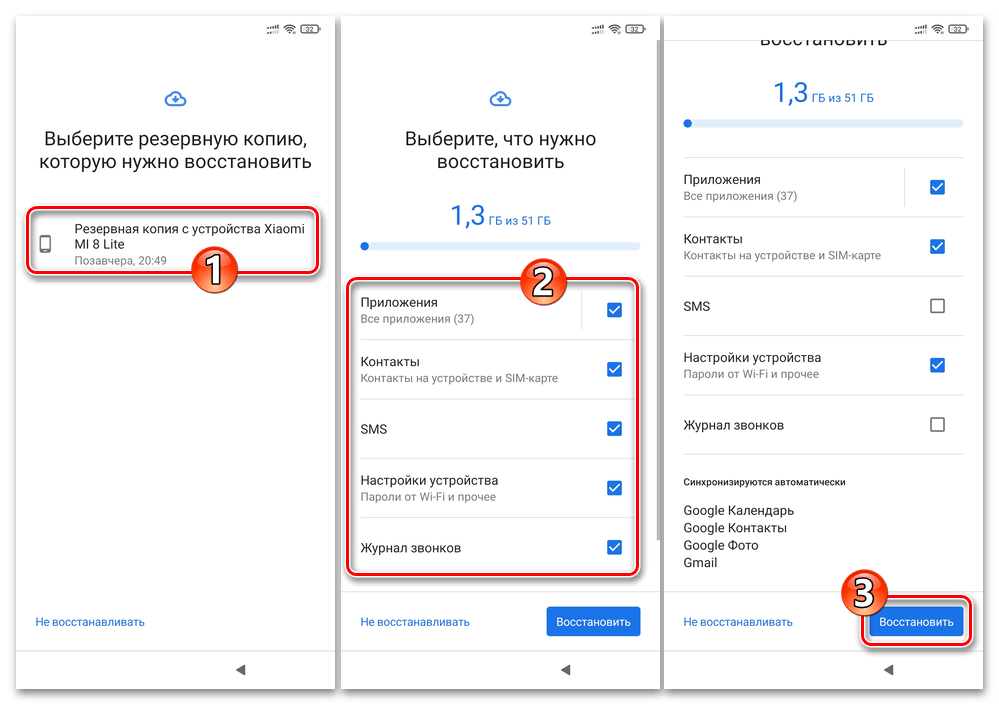
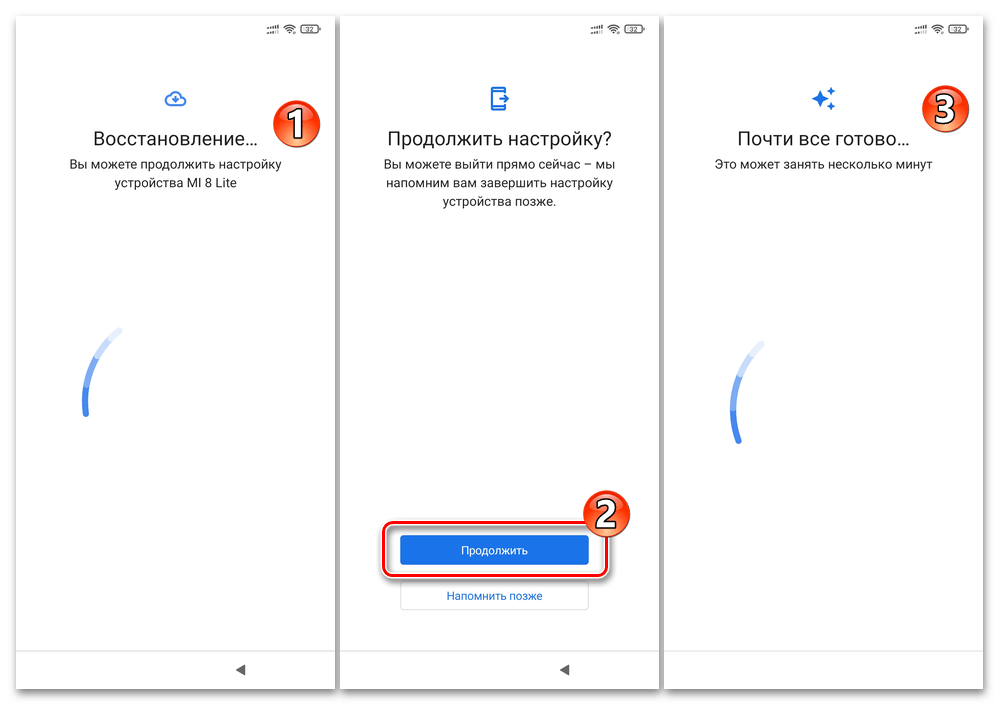
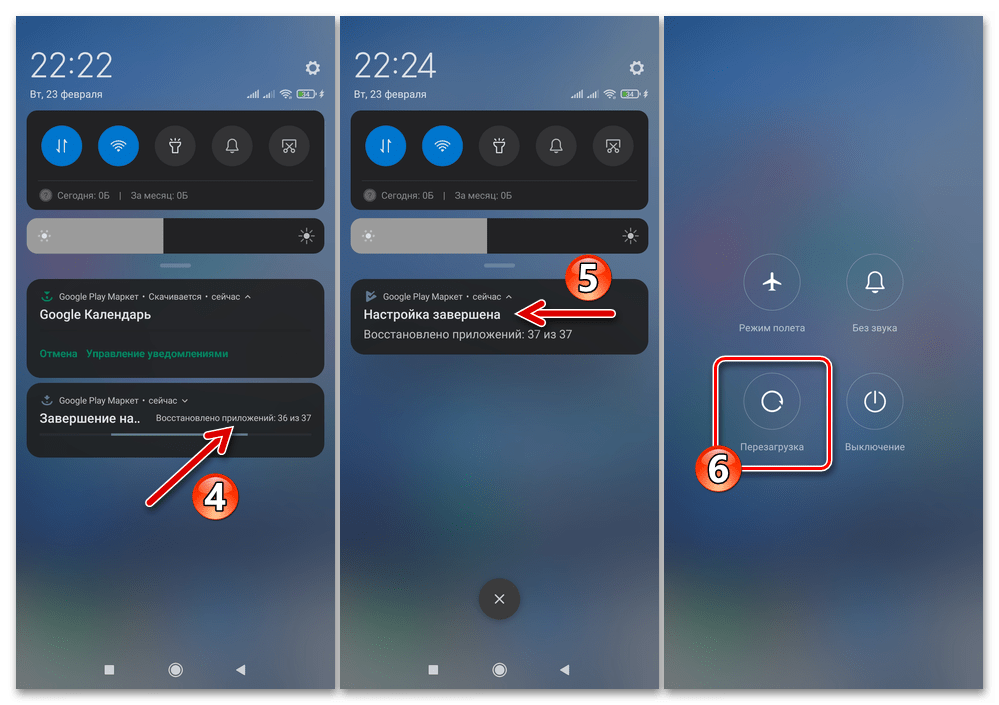
Відновлення неконтрольовано видалених даних
У ситуації, коли на смартфоні Xiaomi потрібно відновити втрачені в результаті помилкових дій користувача, системних збоїв та інших критичних подій дані, і в разі відсутності їх бекапів задіюються точно такі ж інструменти і методи, як і на будь-яких інших Android-девайсах. У плані застосування стороннього софта, який призначений для повернення віддаленої з мобільного пристрою без попереднього резервного копіювання інформації ОС MIUI не відрізняється від інших варіантів «зеленого робота».
Детальніше:
відновлення даних, стертих з пам'яті Android-девайсів
Відновлення видалених
зображень
,
відео
,
заміток
на Android